Amazon・楽天市場・Yahoo!ショッピングのアフィリエイトリンクを簡単に管理できるWordPressプラグイン「Pochipp(ポチップ)」を紹介します。
アフィリエイトで収益化を目指す一番の方法は、「Amazon」「楽天市場」「Yahoo!ショッピング」の商品リンクでアフィリエイトを行うことです。
- Amazon・楽天市場・Yahoo!ショッピングで簡単にアフィリエイトリンクを作成する方法は?
- もしもアフィリエイトの商品リンクを管理したい。
- 商品リンクを管理するためのWordPressプラグインは?
- Rinker(リンカー)に代わるプラグインは?
上記のような悩みや疑問を抱いている方は、当記事を読めば誰でも10分でWordPressプラグイン「Pochipp」の設定方法と使い方がわかります。
この機会にぜひ、Amazon・楽天市場・Yahoo!ショッピングのアフィリエイトリンクの管理を一元化してみてはいかがでしょうか。
Pochipp(ポチップ)とは


Pochippとは、Amazon・楽天市場・Yahoo!ショッピングのアフィリエイトリンクを簡単に設定して管理できる「WordPressのアフィリエイトリンク管理プラグイン」です。
開発者は日本人なので、日本語に対応しているため使いやすいです。
アフィリエイトリンク管理プラグインを導入しておくメリットは多数ありますが、ブログやWebサイト運営の主な利用は、アフィリエイト広告の商品リンク設定と検索、商品の一元管理となります。
「Pochipp」は無料で利用できる上に、高機能かつシンプルな設計になっているので、初心者にも使いやすくなっています。
商品リンクのデザインもシンプルなので、どんなブログやWebサイトにも合うようになっています。
日本語の公式マニュアルサイトも用意されているため、設定方法などに困っても公式サイトでわかりやすく解説してくれています。


Pochippの特徴
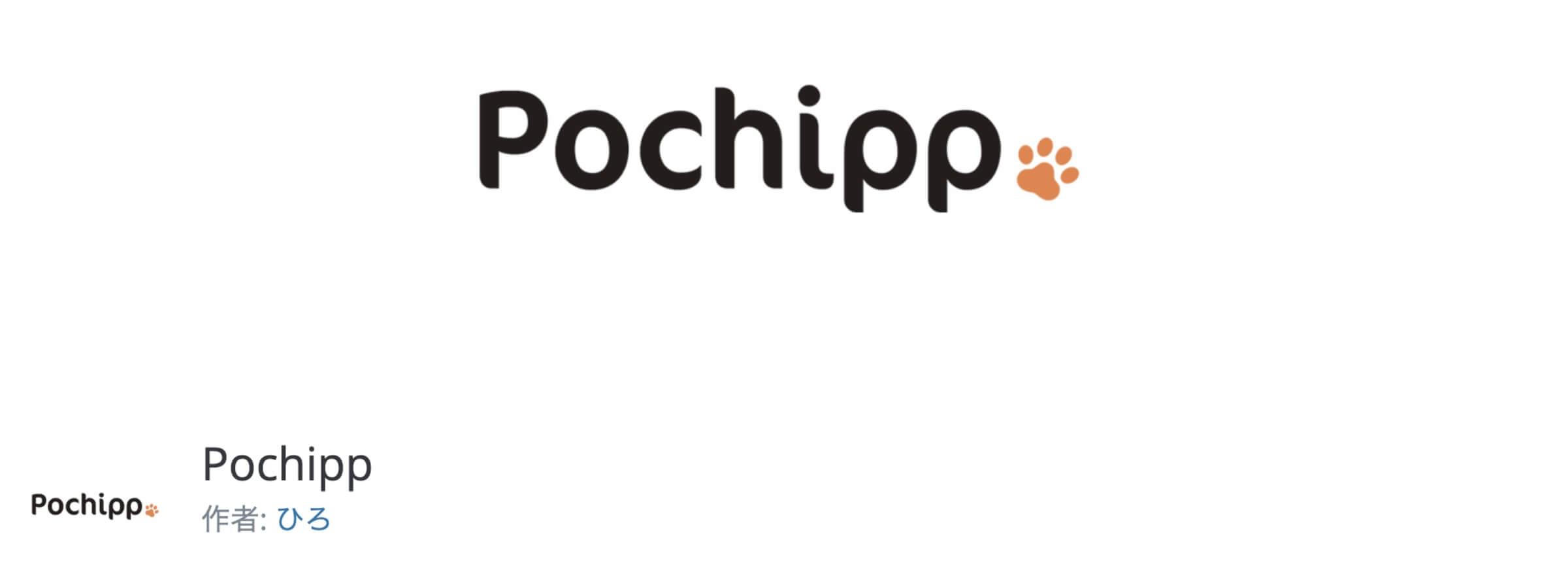
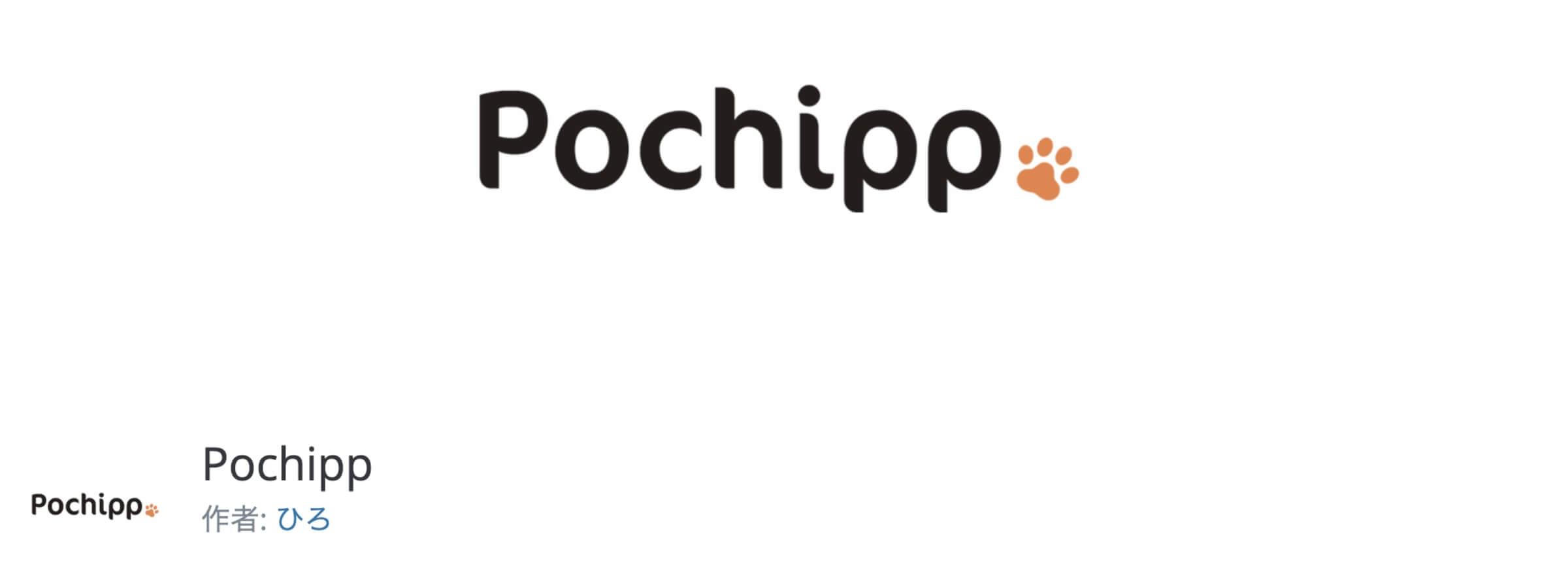
\ WordPressのアフィリエイトリンク管理プラグイン /
Pochippは、Amazonや楽天市場、Yahoo!ショッピングから商品を検索してアフィリエイトリンクを管理できるプラグインです。
- 開発者
-
ひろ(@hiro_develop127)
- プラグインサイト
- 公式サイト
- Amazon・楽天市場・Yahoo!ショッピングのアフィリエイトリンクを一元管理できる
- 商品検索が簡単にできる
- もしもアフィリエイトのアフィリエイトリンクにも対応している
- 一元管理のため最新の情報に一括更新できる
- ブロックエディタに対応している
Pochippの基本機能
Pochippは、初心者の方でも簡単に利用できる機能が多数揃っています。
アフィリエイトの商品リンク設定において、基本的な機能は用意されています。
- Amazon APIを利用した商品検索の設定
- Amazonアソシエイトのアフィリエイト設定
- 楽天 APIを利用した商品検索の設定
- 楽天アフィリエイト設定
- Yahoo!ショッピングWeb APIを利用した商品検索の設定
- バリューコマースの「LinkSwitch」アフィリエイト設定(Yahoo!ショッピング)
- もしもアフィリエイトのAmazon・楽天市場・Yahoo!ショッピングのアフィリエイト設定
- ボックスのデザイン設定
- インラインボタンのデザイン設定
- 商品情報の自動更新設定
- リンク切れチェック機能
- セール情報の自動と手動設定
Pochippの設定方法(インストール)


「Pochipp(ポチップ)」の設定方法について解説します。
PochippのプラグインをWordPressにインストールする
WordPress(ワードプレス)のログイン画面にアクセスします。
WordPressにログインする
- 「ユーザー名」を入力します。
- 「パスワード」を入力します。
- 「ログイン状態を保存する」をチェックします。
- 「ログイン」ボタンをクリックします。


Pochippをインストールする
- 管理画面の左側メニューから「プラグイン」にカーソルを合わせます。
- 「新規追加」をクリックします。
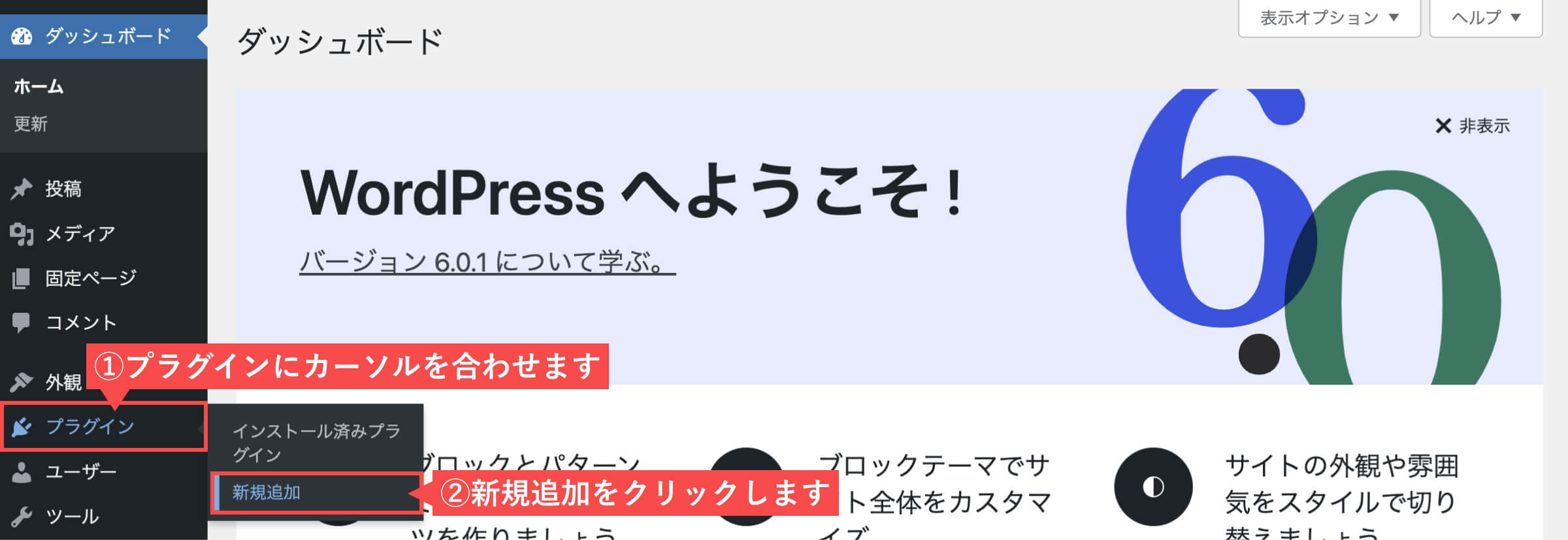
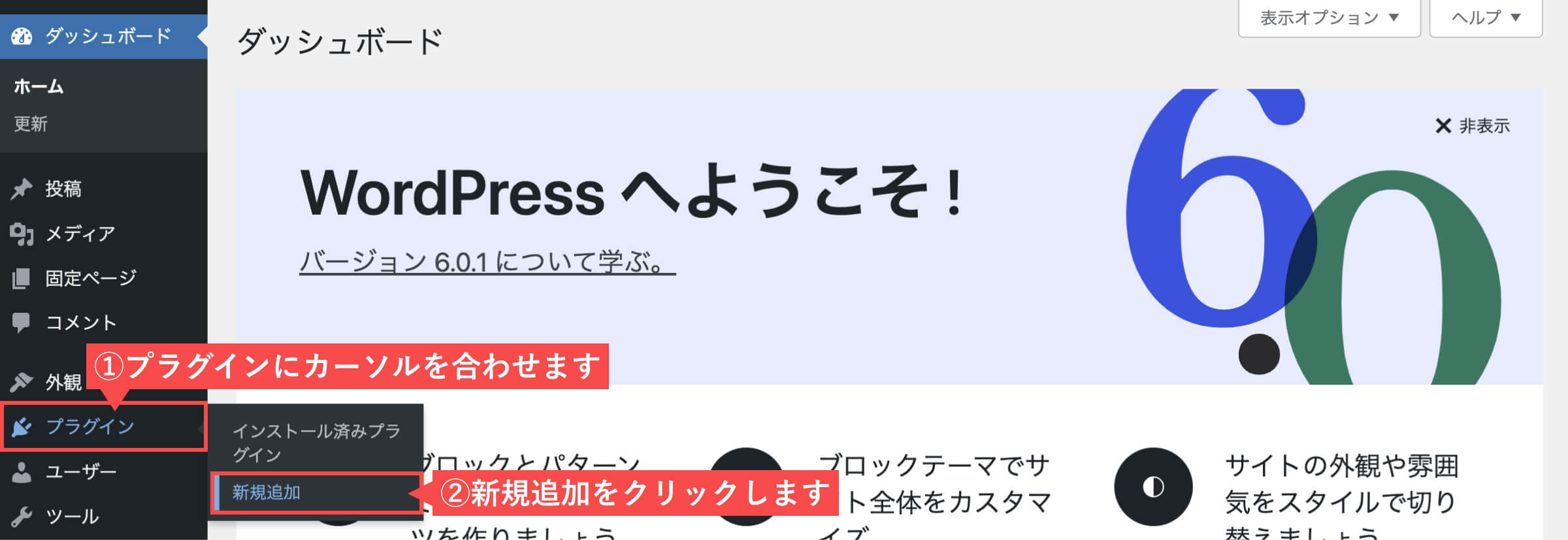
- 右上の検索窓に「Pochipp」と入力します。
- Pochippが表示されるので「今すぐインストール」ボタンをクリックします。
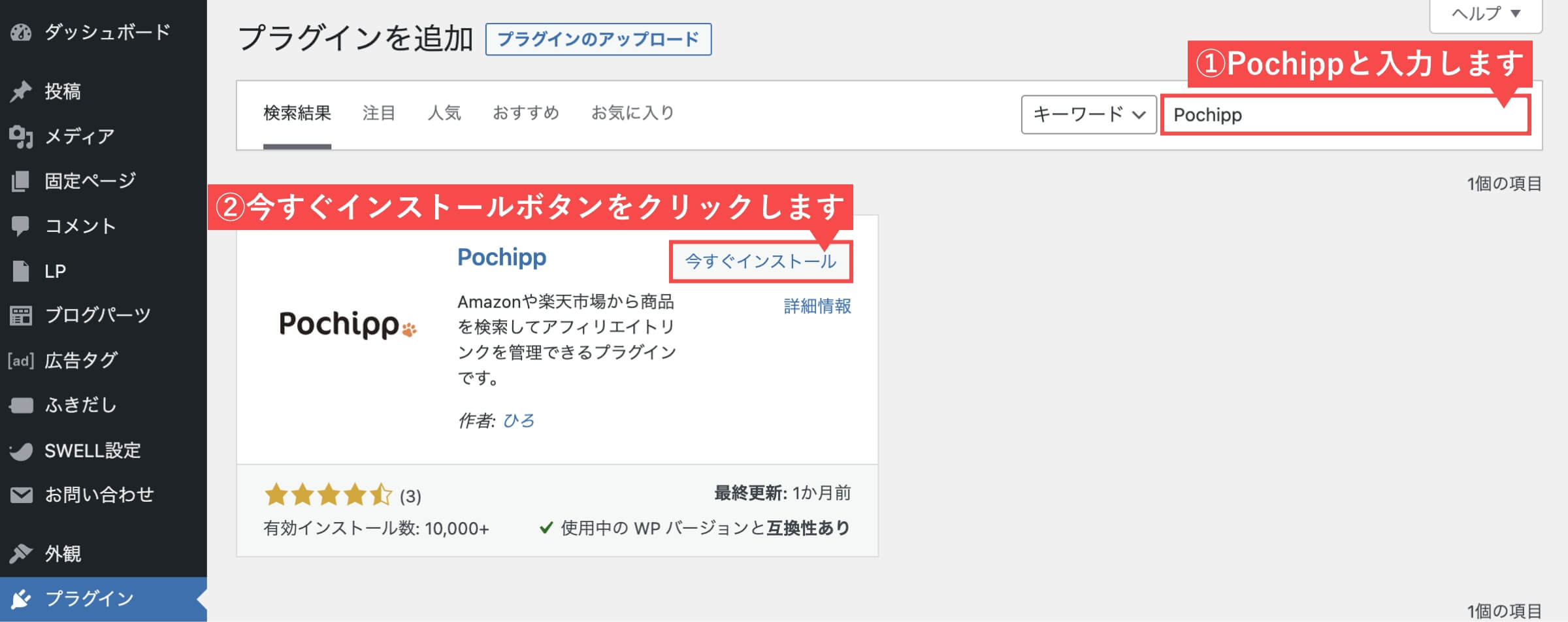
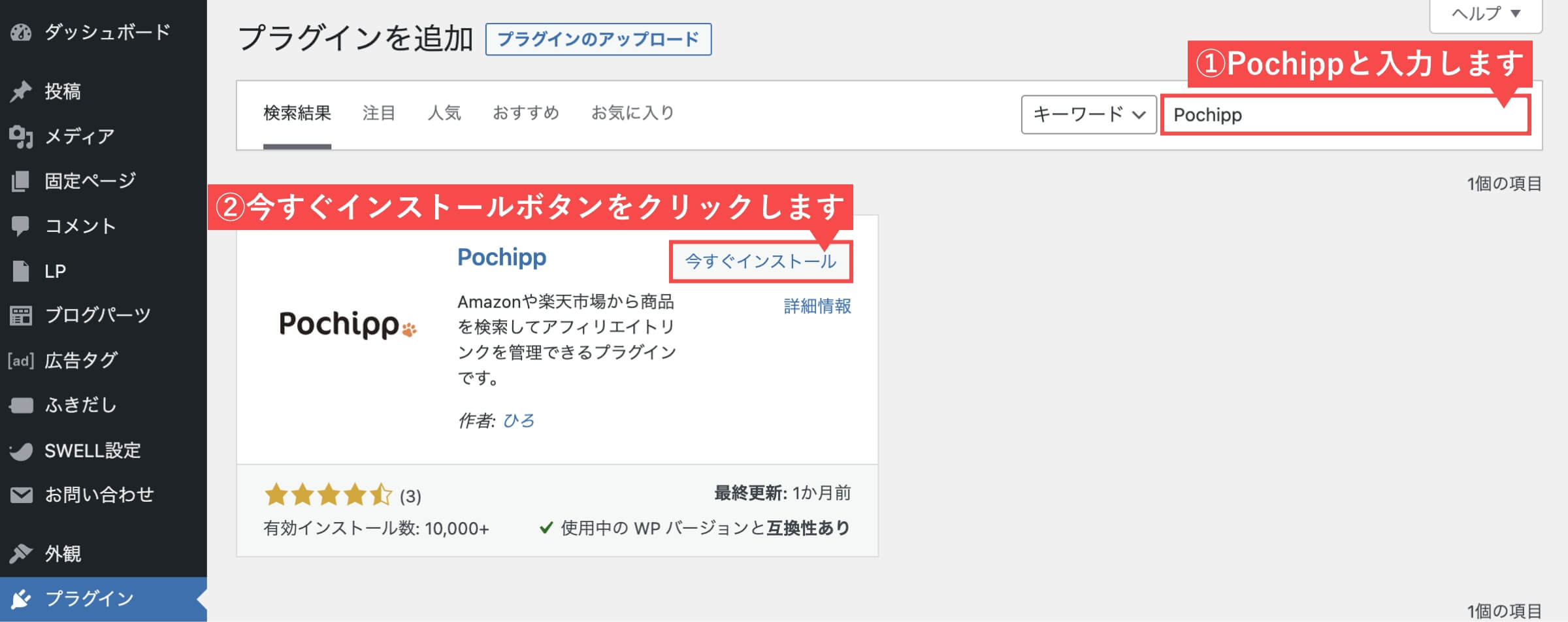
Pochippを有効化する
- 「有効化」ボタンをクリックします。
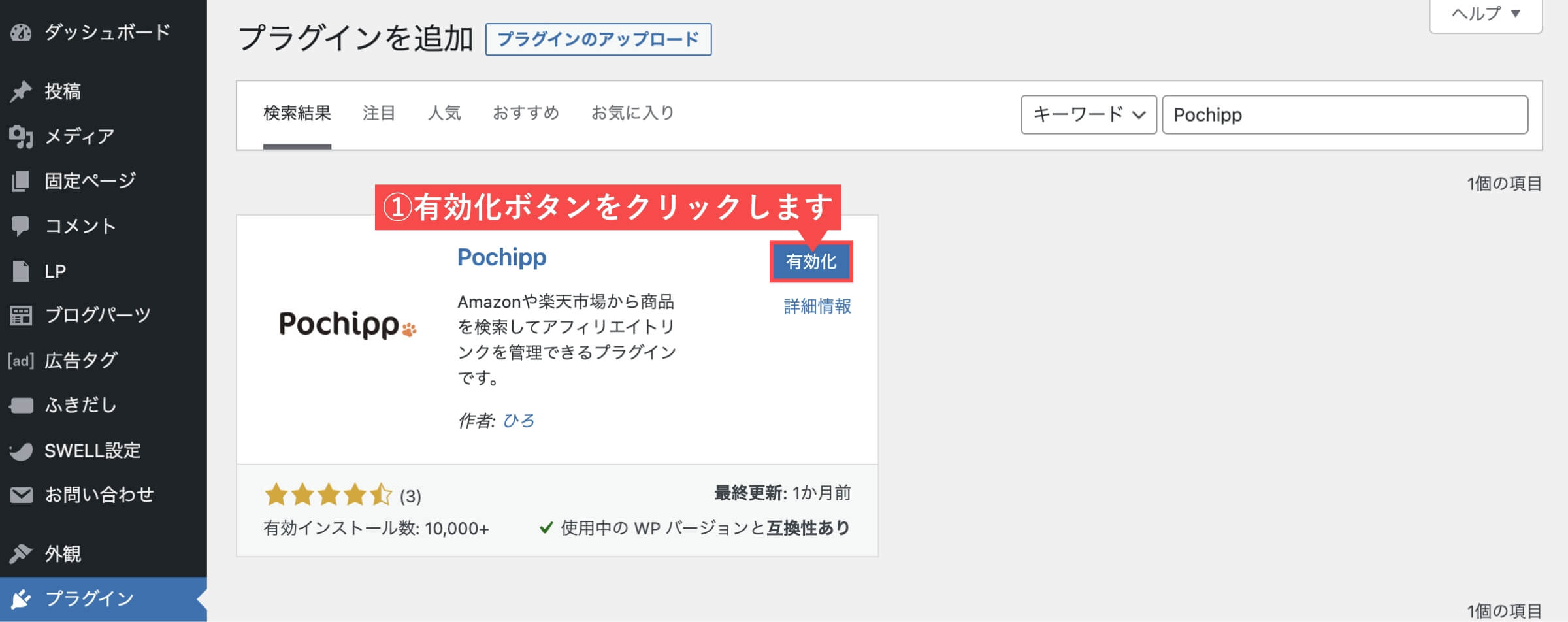
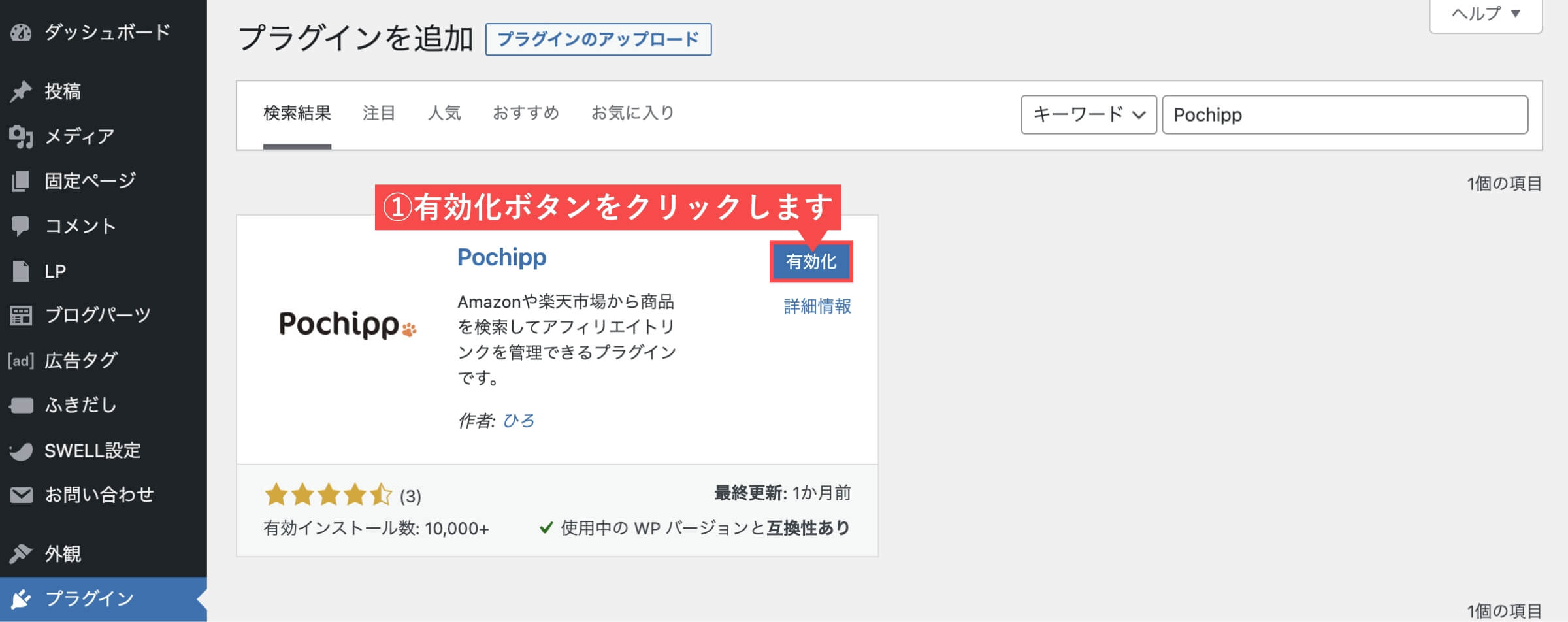
Pochippの使い方


インストールが完了したら、次は「Pochippの使い方」を解説します。
商品を検索して登録する前の事前準備をする
Pochippで商品検索を行う前に下記の対応を行なう必要があります。
- AmazonアソシエイトのPA-APIとトラッキングIDの設定
- 楽天アプリIDとアフィリエイトIDの登録
- Yahoo!のClient IDとバリューコマースLinkSwitchの登録
AmazonアソシエイトのPA-APIとトラッキングIDの設定
「Amazonアソシエイト」に登録して、AmazonのPA-APIを利用することで商品検索の機能が利用できます。
トラッキングIDを設定することで、アフィリエイトリンクが利用できます。


楽天アプリIDとアフィリエイトIDの設定
楽天の「Rakuten Developers」に登録することで商品検索の機能が利用できます。
楽天アフィリエイトに登録することでアフィリエイトリンクが利用できます。
「Pochippで楽天アフィリエイトIDを取得して楽天市場の商品を検索する方法」について詳しく知りたい方は、下記の記事をご確認ください。


Yahoo!のClient IDとバリューコマースLinkSwitchの設定
Yahoo!の「デベロッパーネットワーク」に登録して発行されたClient IDを設定することで商品検索の機能が利用できます。
バリューコマースのLinkSwitchを設定することでアフィリエイトリンクが利用できます。
「PochippでClient IDを取得してYahoo!ショッピングの商品を検索する方法」について詳しく知りたい方は、下記の記事をご確認ください。


もしもアフィリエイトで商品リンクを一括管理
アフィリエイト初心者向けのオススメの設定は「もしもアフィリエイト」で商品リンクを一括管理することです。
- もしもアフィリエイトの「a_id」を設定
- Amazonの商品検索にWordPressプラグインの「Pochipp-Assist」を利用
- 楽天の商品検索に楽天アプリIDを設定
- Yahoo!ショッピングの商品検索にClient IDを設定
「もしもアフィリエイトでAmazon・楽天・YahooショッピングのID設定方法」について詳しく知りたい方は、下記の記事をご確認ください。


「Pochipp Assistを利用してAmazonの商品検索方法」について詳しく知りたい方は、下記の記事をご確認ください。
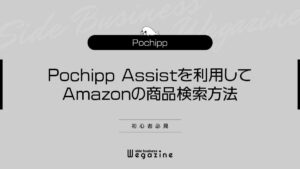
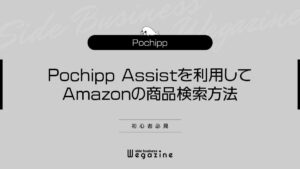
商品を検索して新規登録する
WordPressにログイン後の管理画面から解説します。
商品を検索する
- 管理画面の左側メニューから「ポチップ管理」にカーソルを合わせます。
- 「新規追加」をクリックします。


- 「商品を検索」ボタンをクリックします。
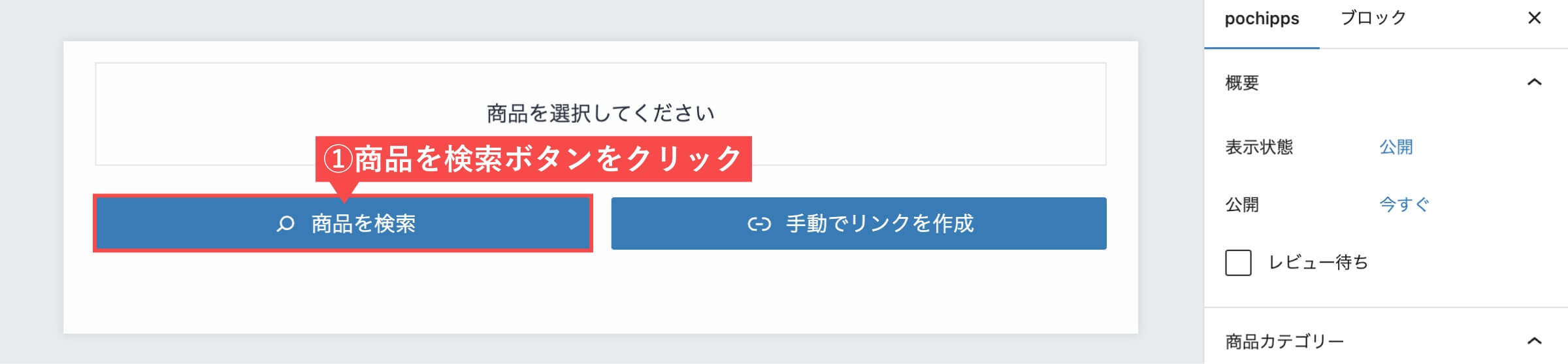
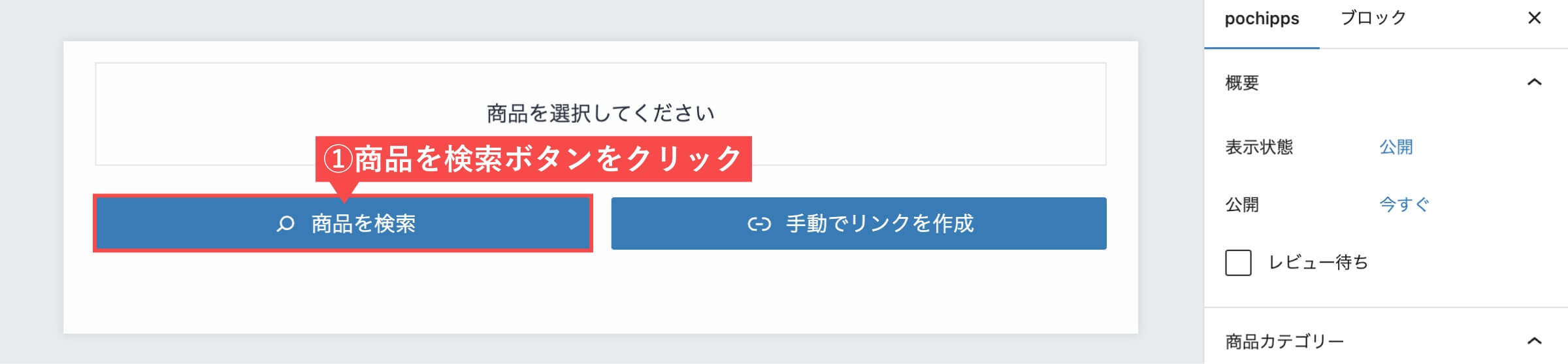
- 上部タブから「検索サイト」を選択します。
- 検索枠に「商品の検索内容」を入力します。
- 「検索」ボタンをクリックします。
- 検索結果に表示された該当の「商品を選択」ボタンをクリックします。
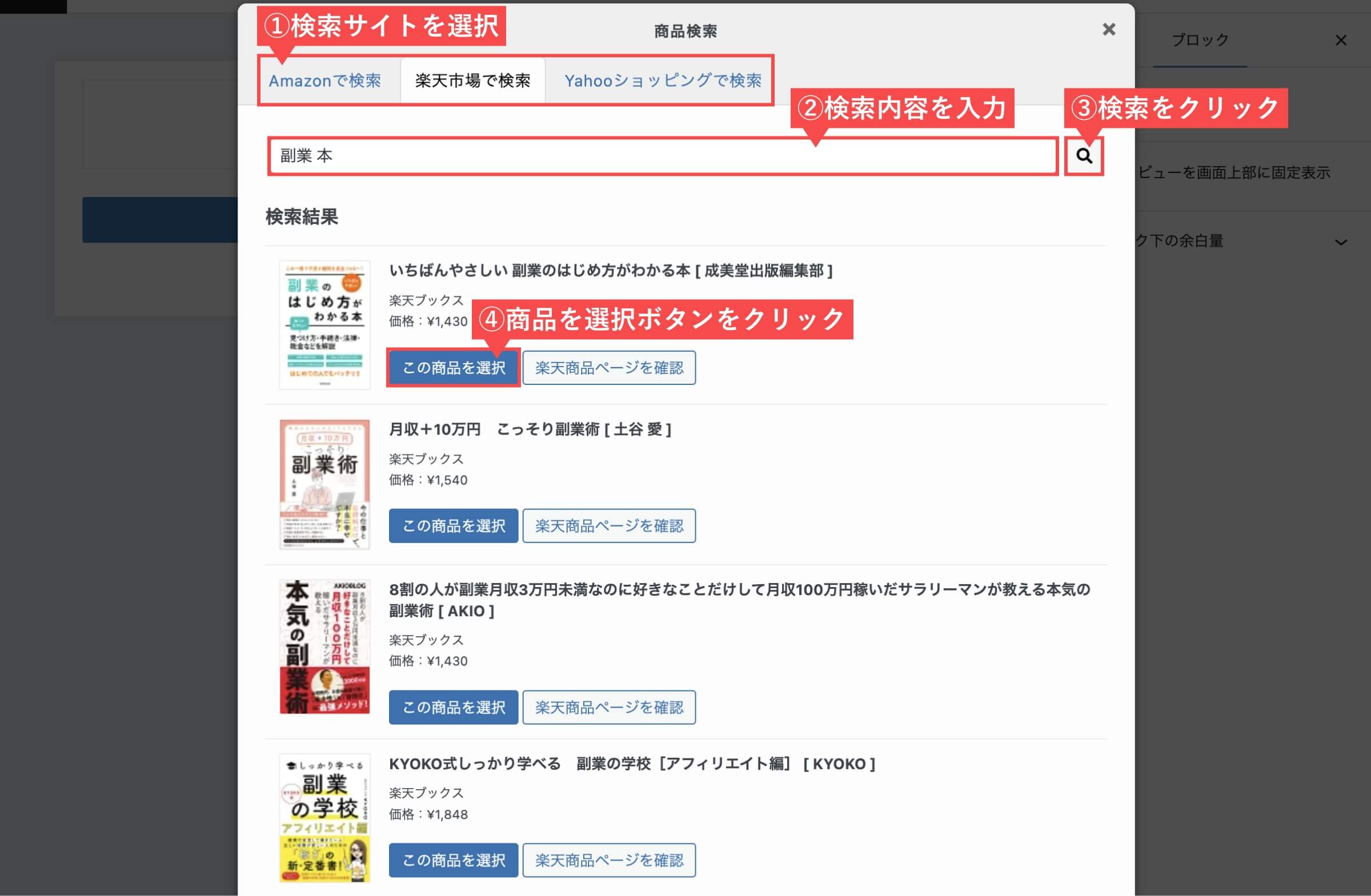
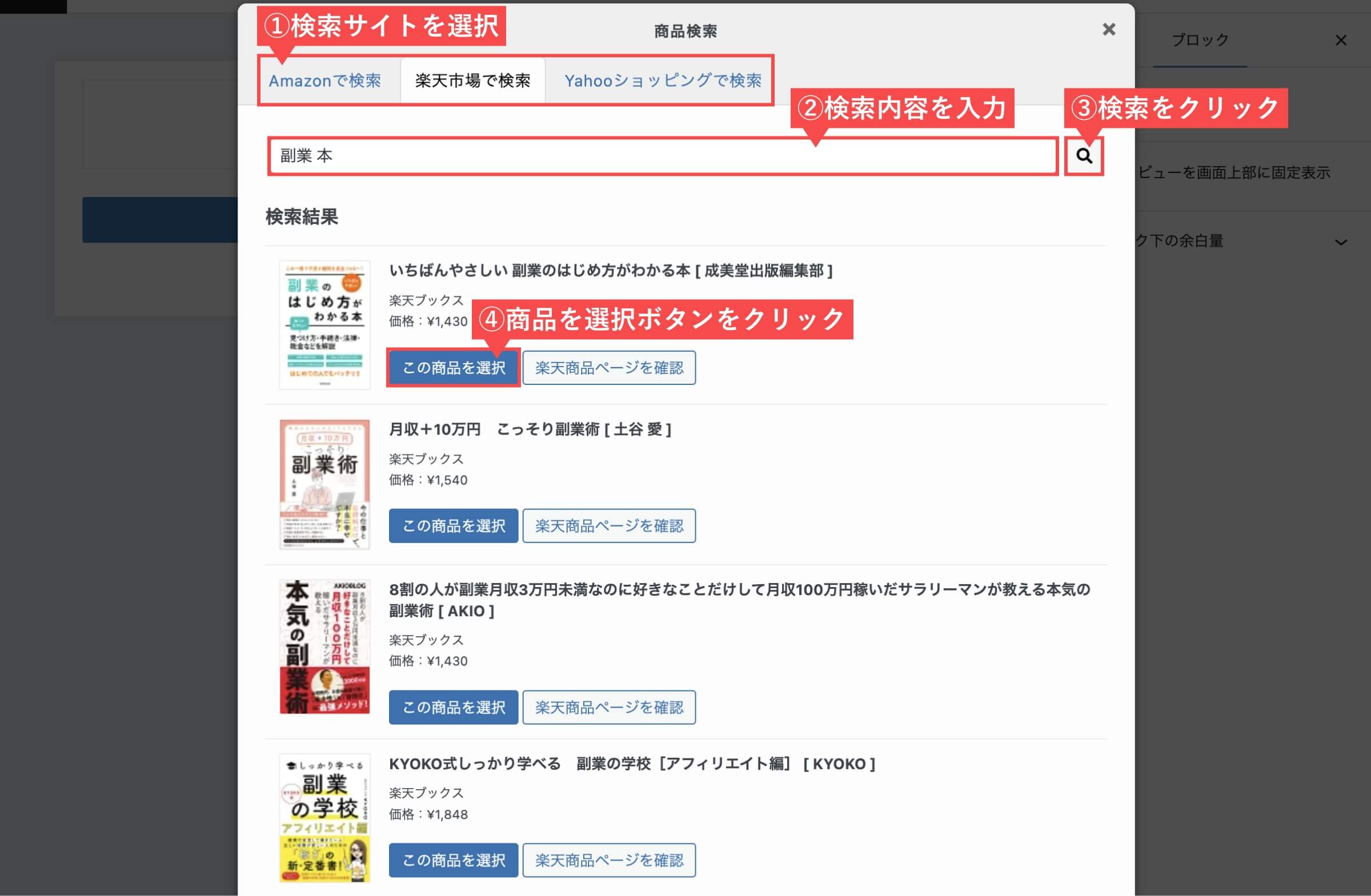
商品を登録する
- 選択した商品を確認して右上の「公開」ボタンをクリックします。
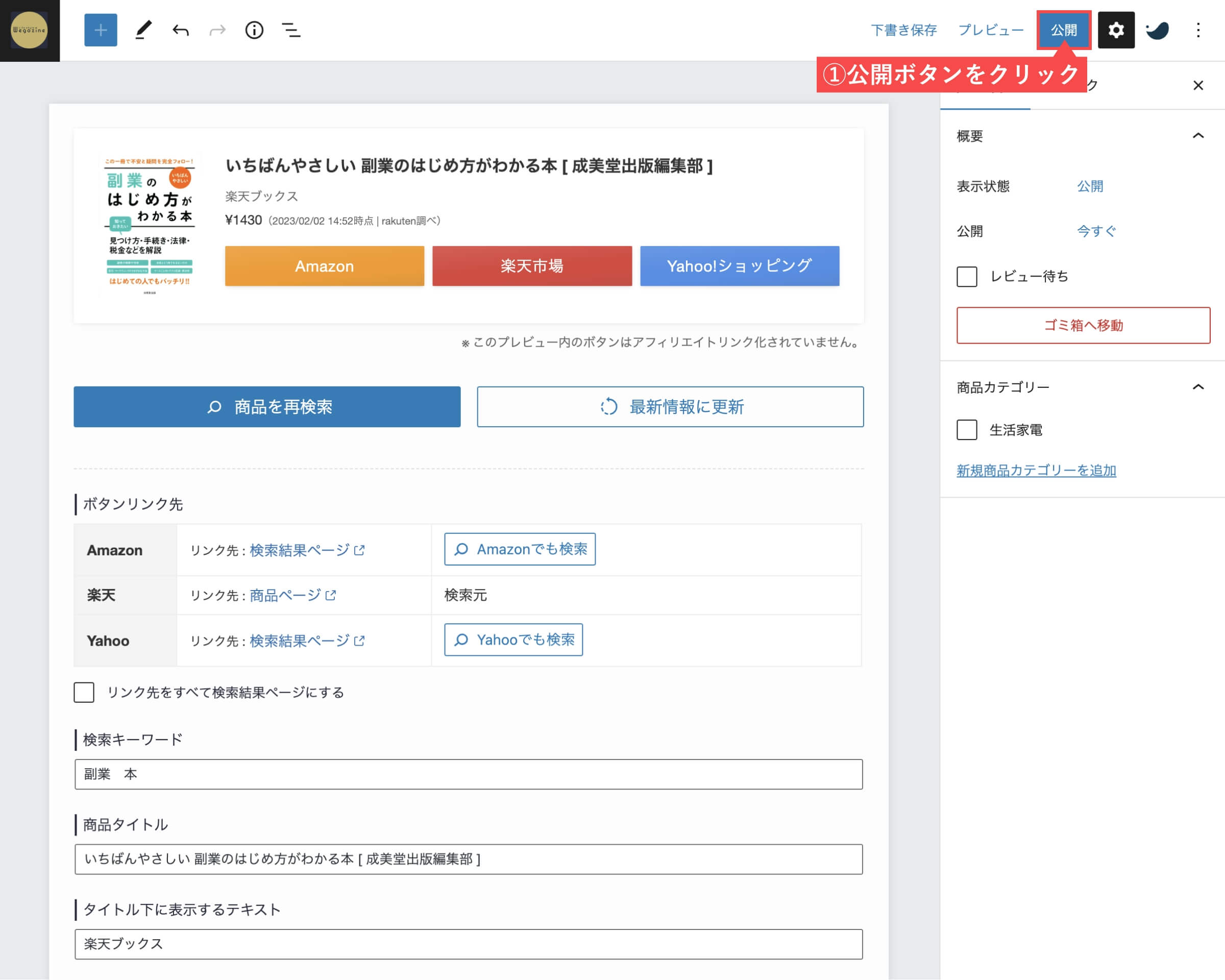
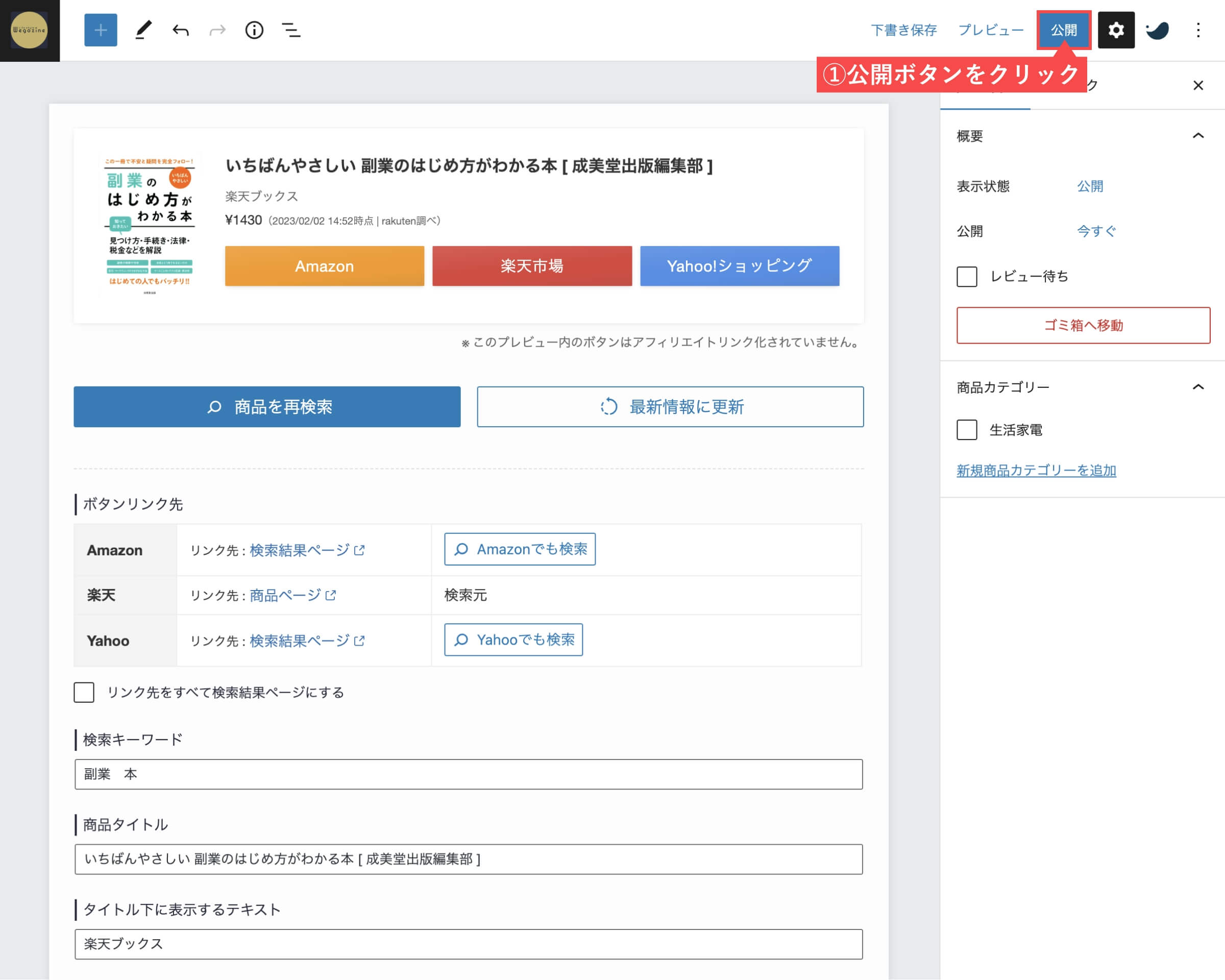
- Amazon・楽天市場・Yahoo!ショッピング別に検索が可能
- 検索キーワードの編集が可能
- 商品タイトルの編集が可能
- タイトル下に表示するテキストの編集が可能
- 他にもデザインの編集が可能
記事ページに登録した商品リンクを設置する
WordPressにログイン後の管理画面から解説します。
記事ページにポチップブロックを設置する
- 管理画面の左側メニューから「投稿」にカーソルを合わせます。
- 「新規追加」をクリックします。


- ブロック選択で「ポチップ」を選択します。
/pochippと入力することで簡単に見つけることも可能です。
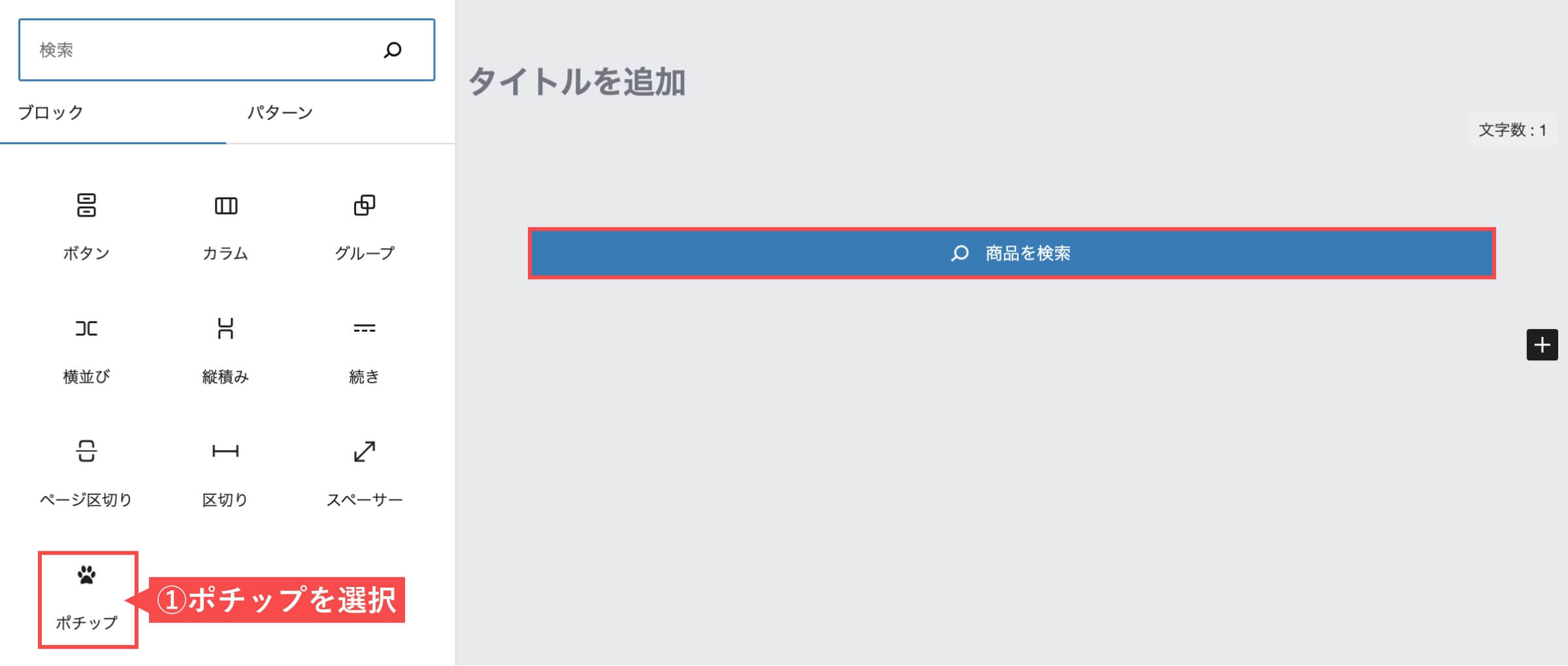
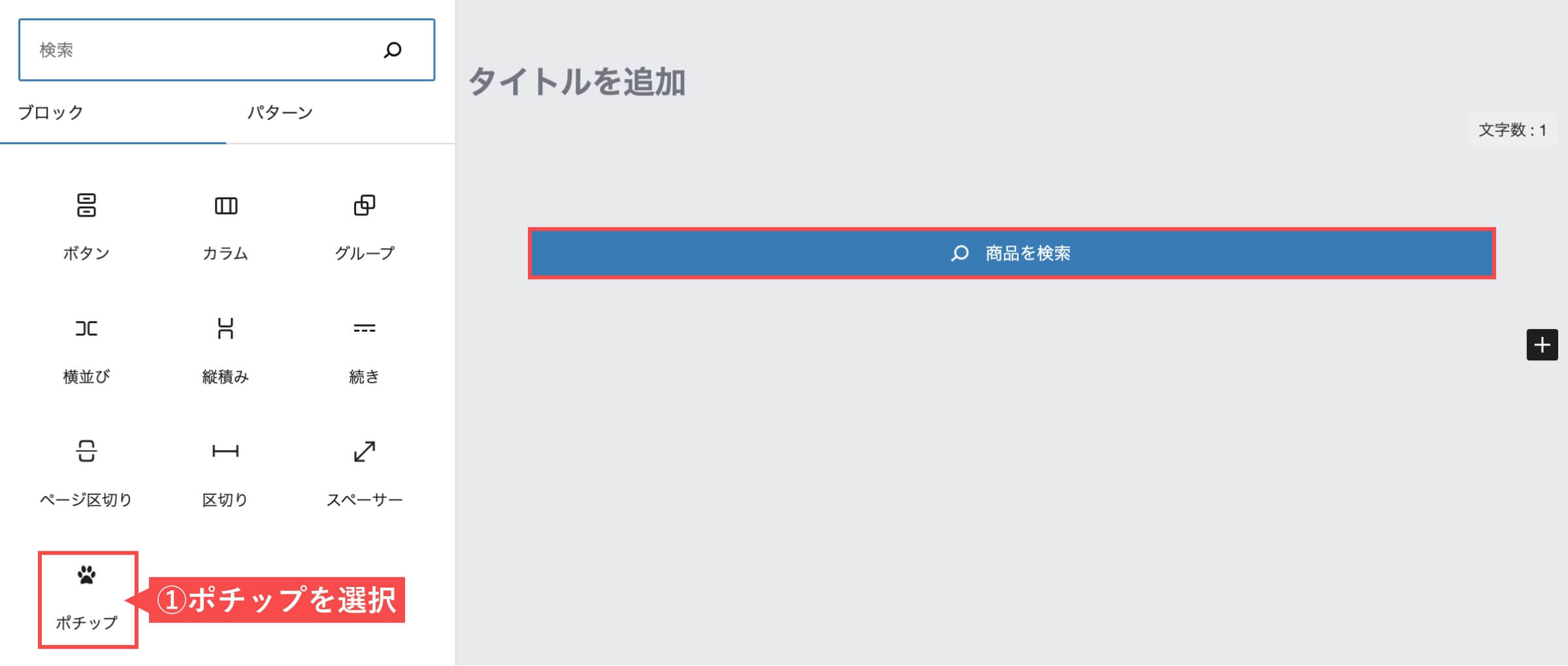
ポチップブロックから商品を選択する
- ポチップブロックの「商品を検索」ボタンをクリックします。
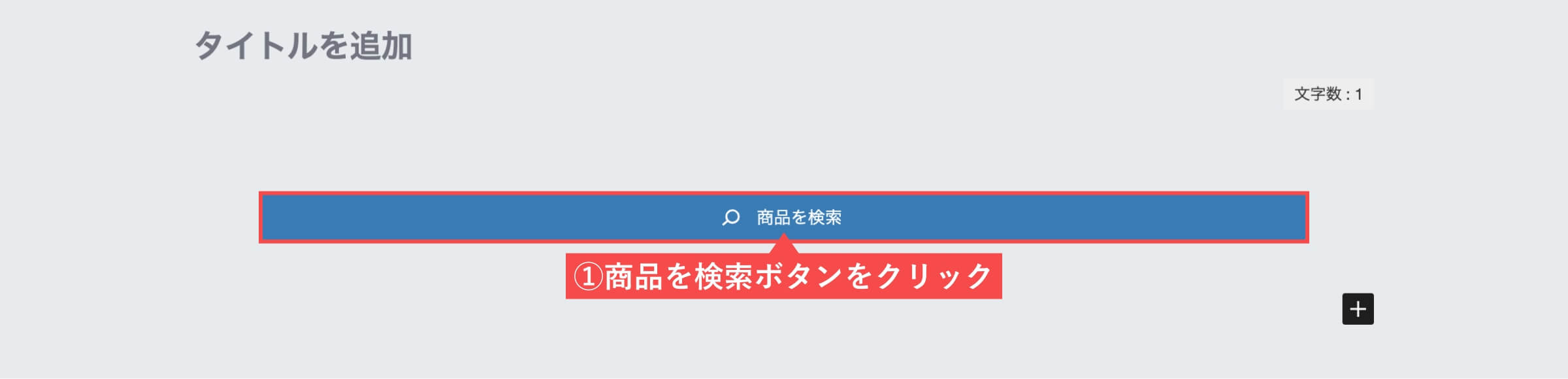
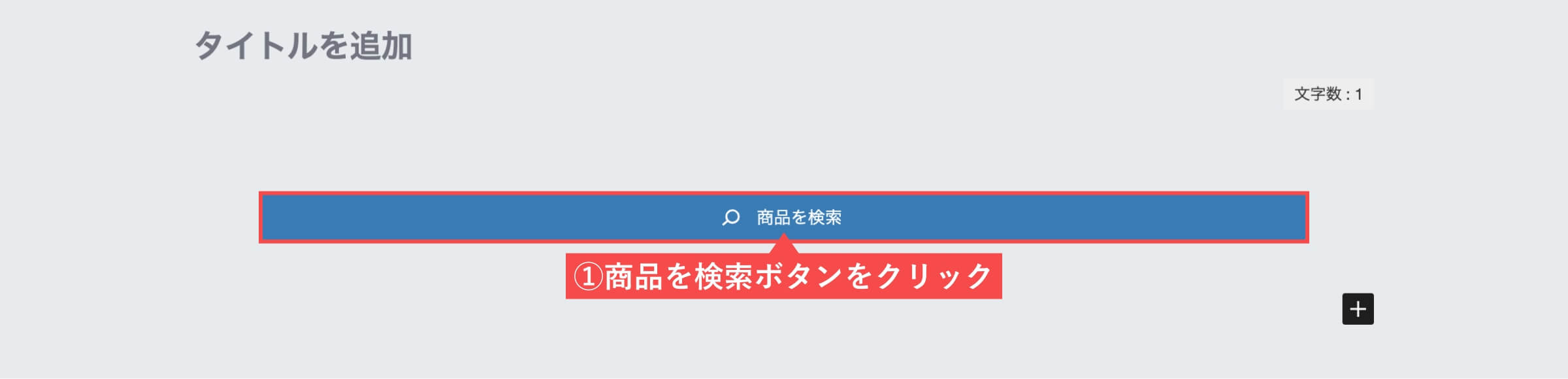
- 上部タブから「登録済み商品を検索」を選択します。
- 登録済み商品から「商品を選択」ボタンをクリックします。
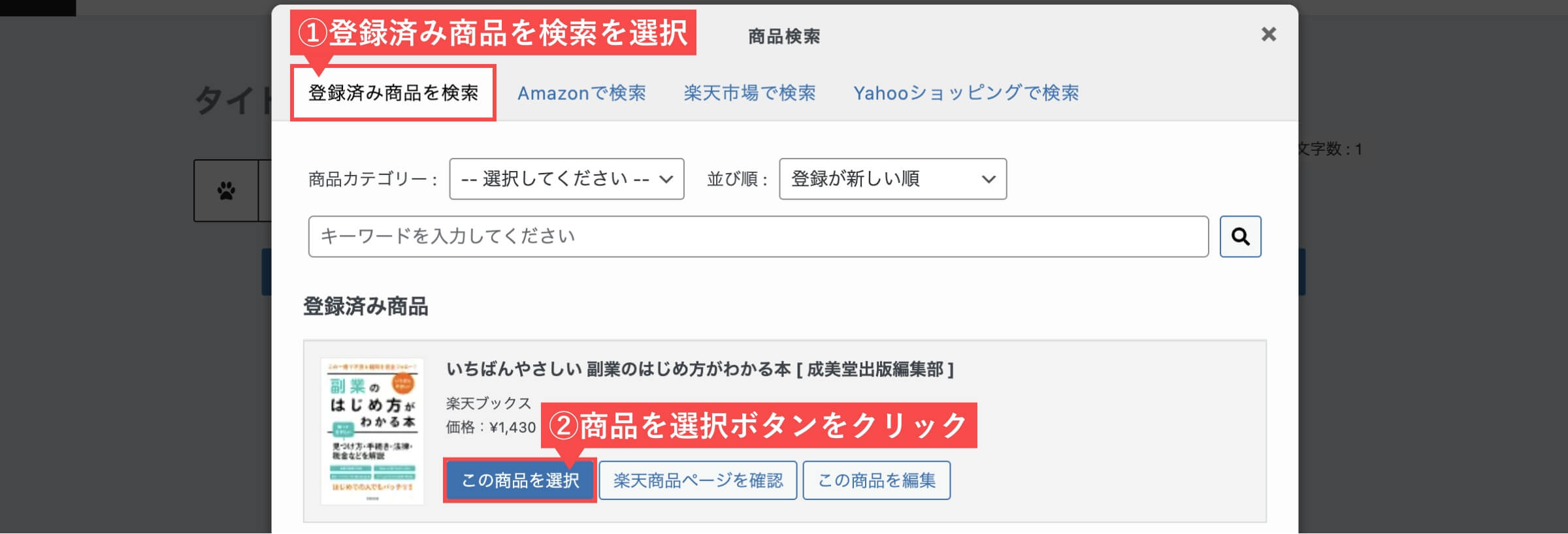
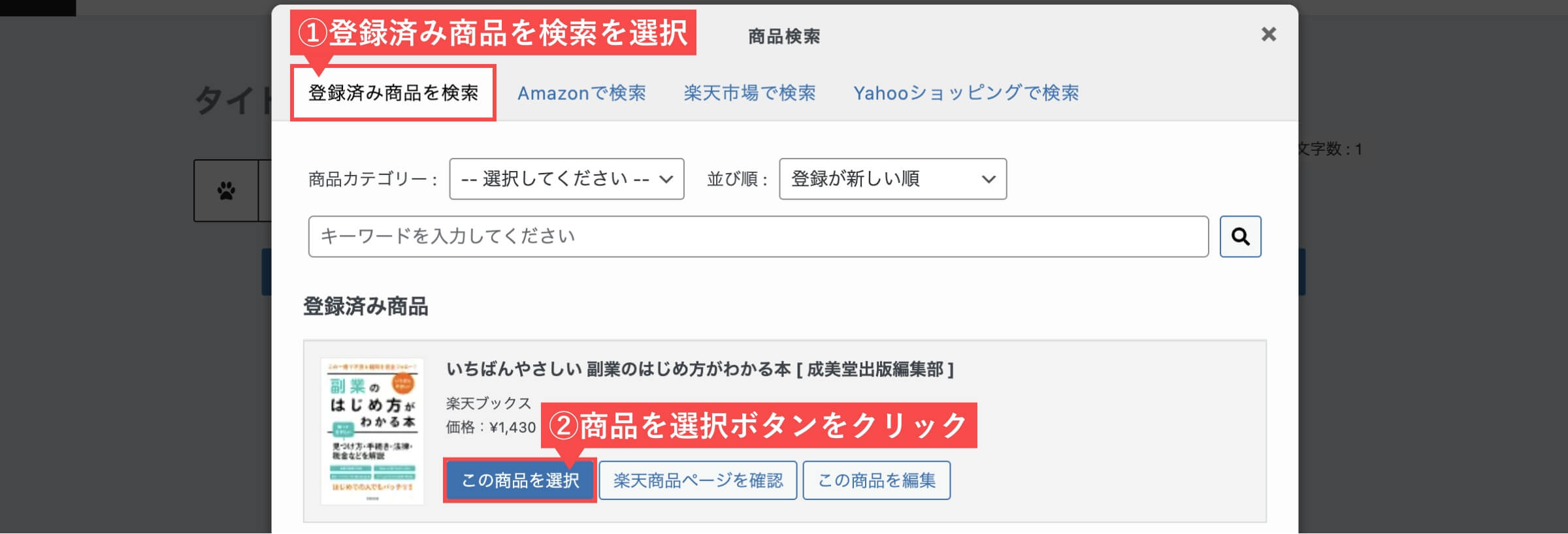
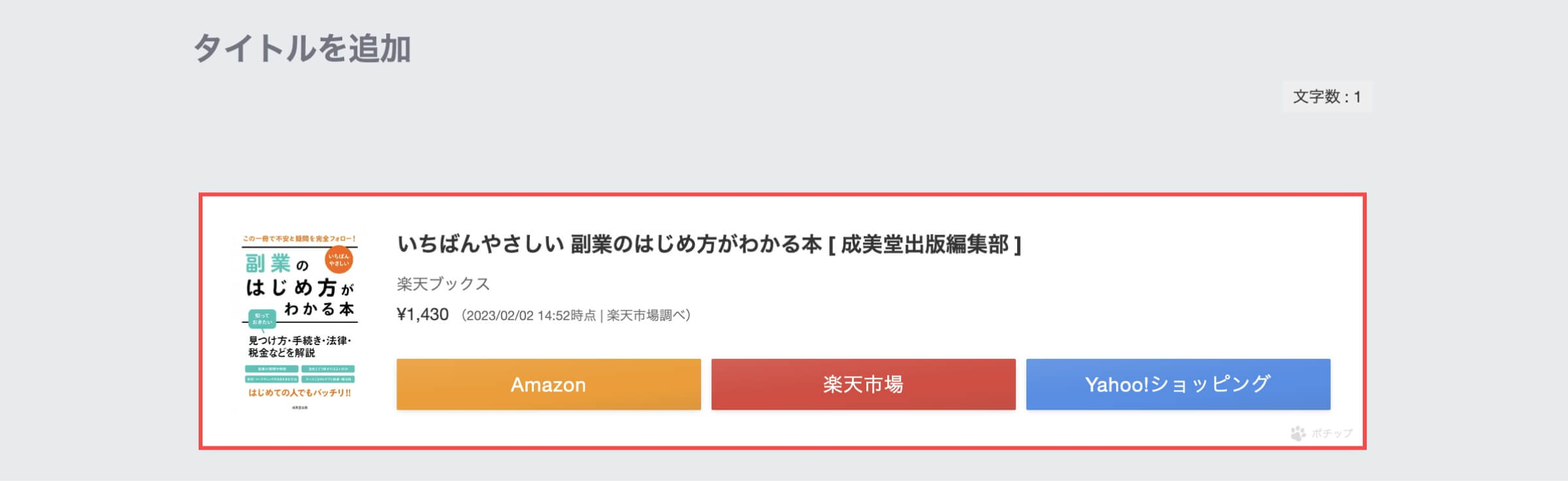
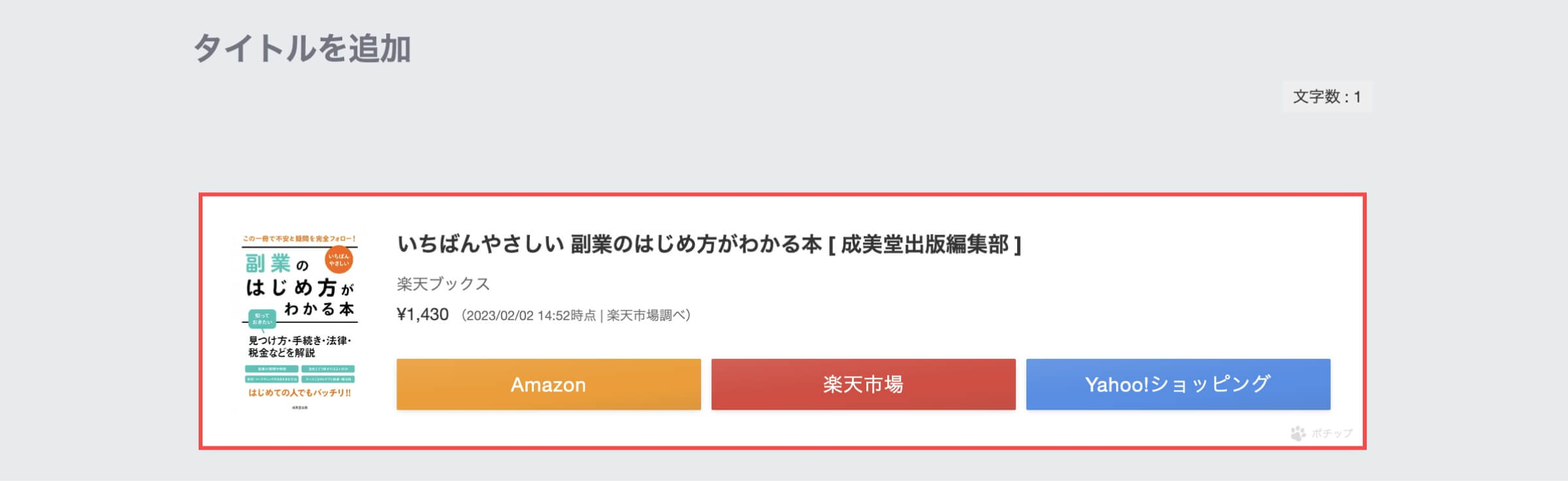
Pochippの各種設定について


Pochippには商品検索や商品リンク以外にもいくつかの機能が用意されています。
商品カテゴリー
商品カテゴリー設定では、WordPressの投稿カテゴリー設定同様のカテゴリー機能が利用できます。
商品カテゴリーを設定しておくことで、投稿ページに商品を設置する際、簡単に見つけることができます。
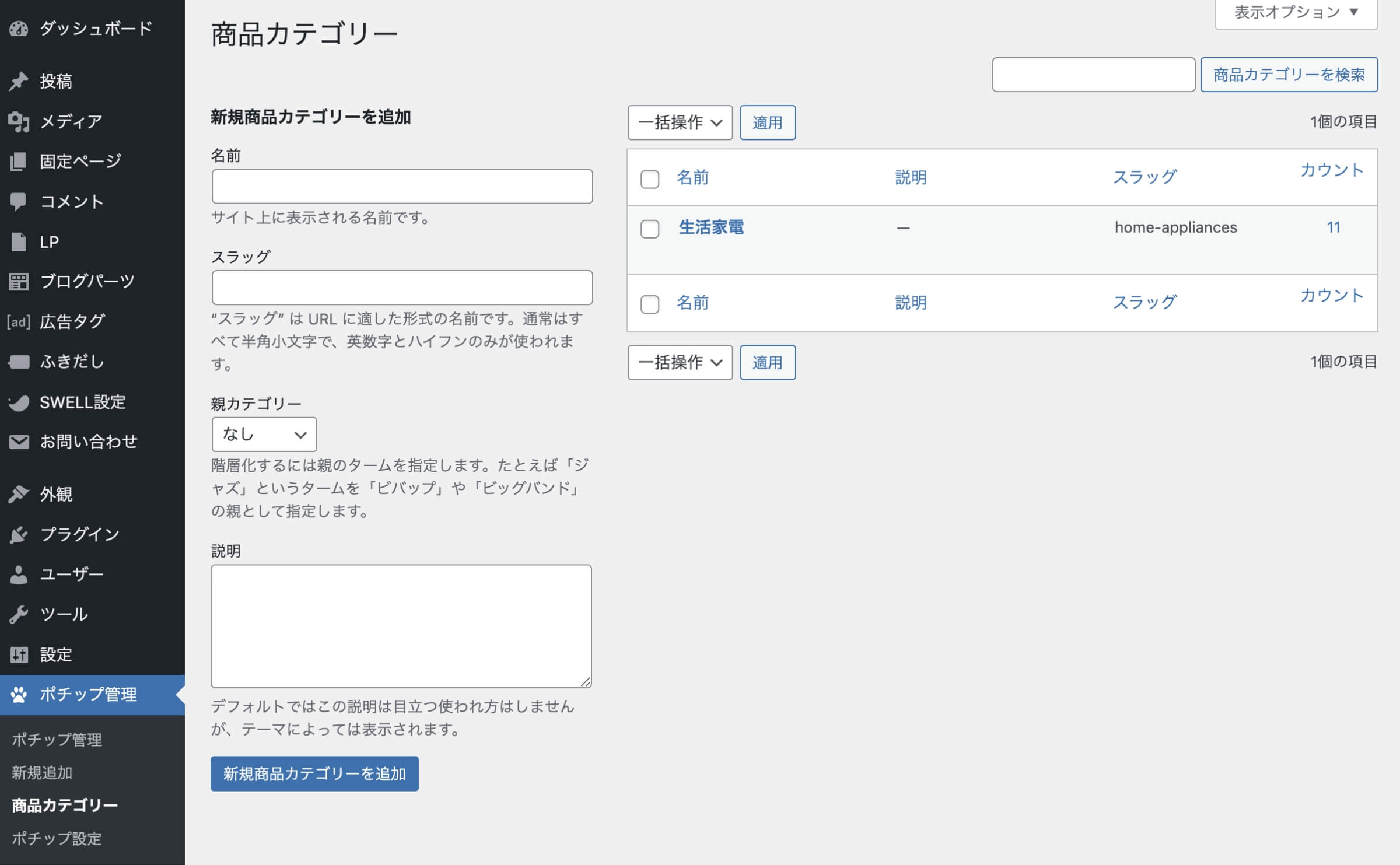
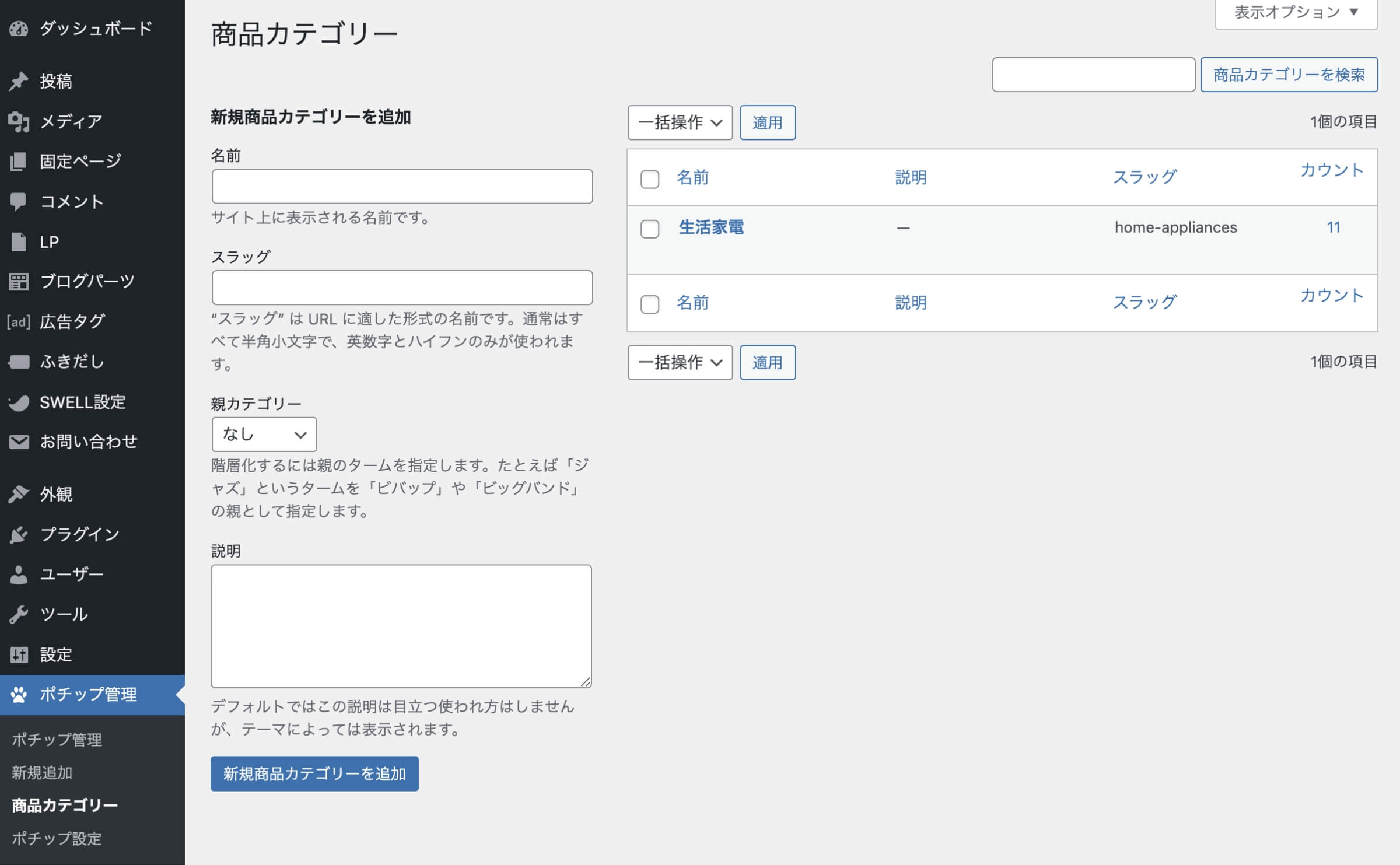
基本設定
基本設定では、ボックスのデザインなどを変更することができます。
ブログやWebサイトに合った自分好みのデザインに変更して利用しましょう。
ボックスのデザイン設定
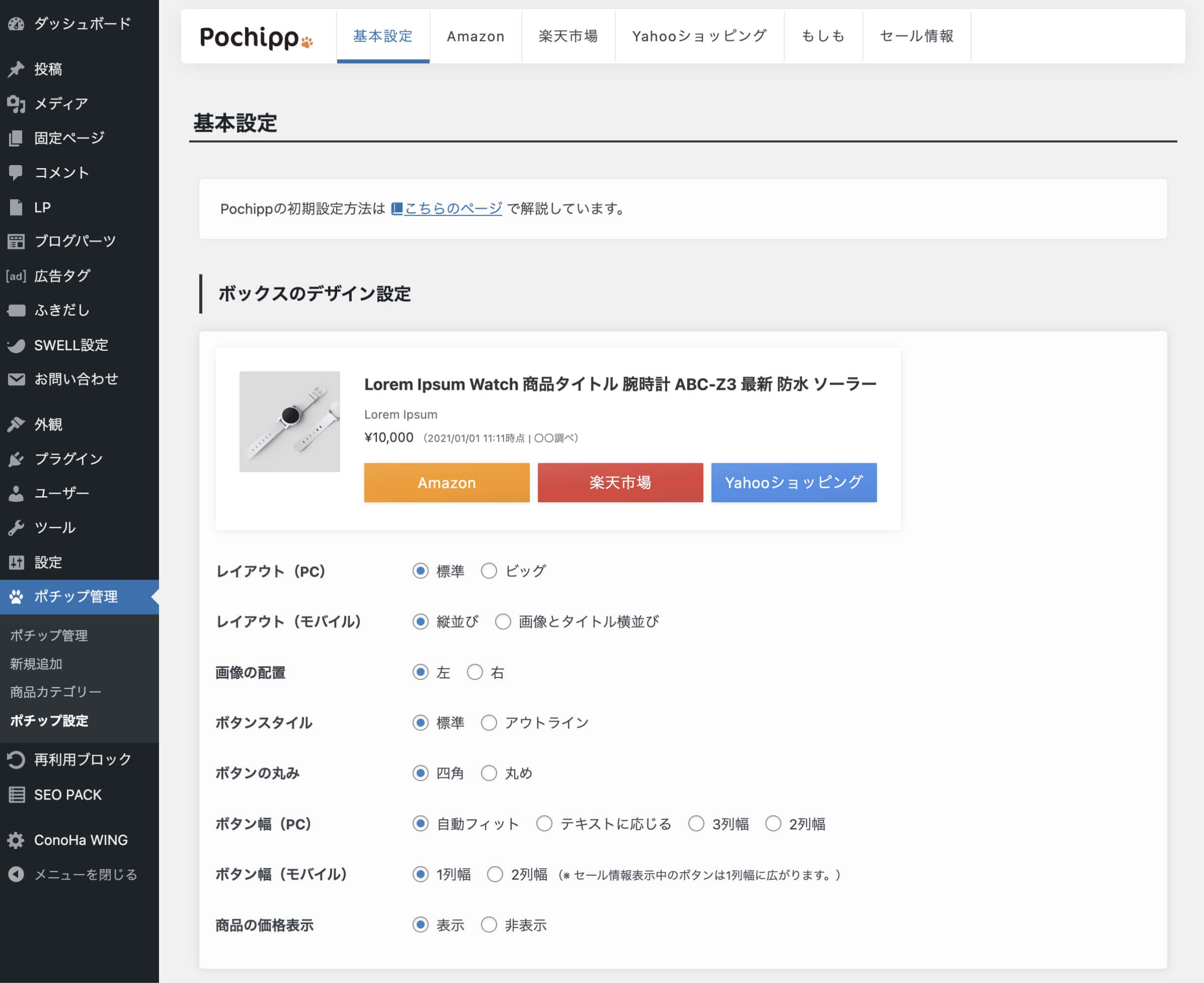
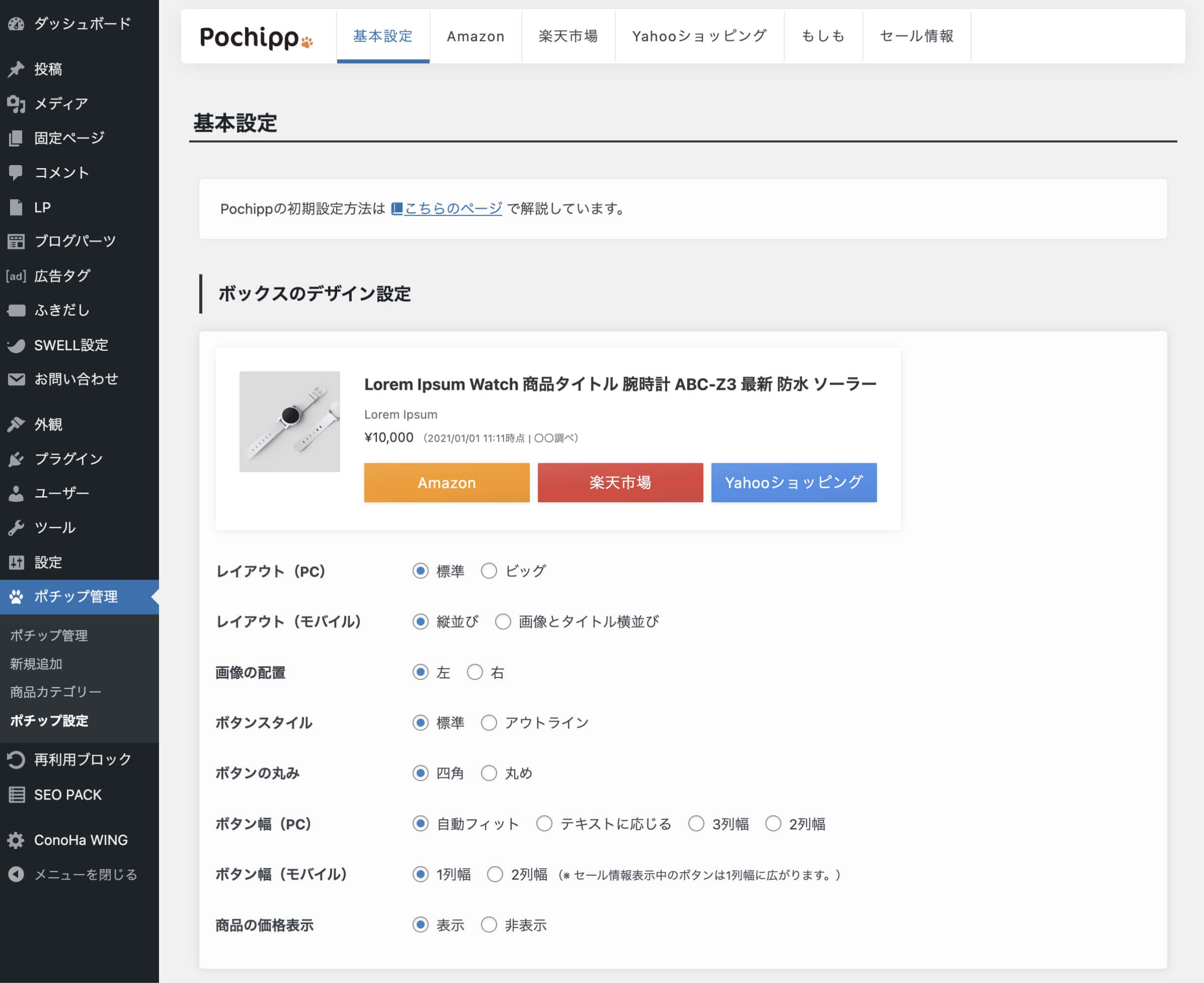
| 設定名 | 機能説明 |
|---|---|
| レイアウト(PC) | 「標準」「ビッグ」から選択できます。 |
| レイアウト(モバイル) | 「縦並び」「画像とタイトル横並び」から選択できます。 |
| 画像の配置 | 「左」「右」から選択できます。 |
| ボタンスタイル | 「標準」「アウトライン」から選択できます。 |
| ボタンの丸み | 「四角」「丸め」から選択できます。 |
| ボタン幅(PC) | 「自動フィット」「テキストに応じる」「3列幅」「2列幅」から選択できます。 |
| ボタン幅(モバイル) | 「1列幅」「2列幅」から選択できます。 |
| 商品の価格表示 | 「表示」「非表示」から選択できます。 |
インラインボタンのデザイン設定
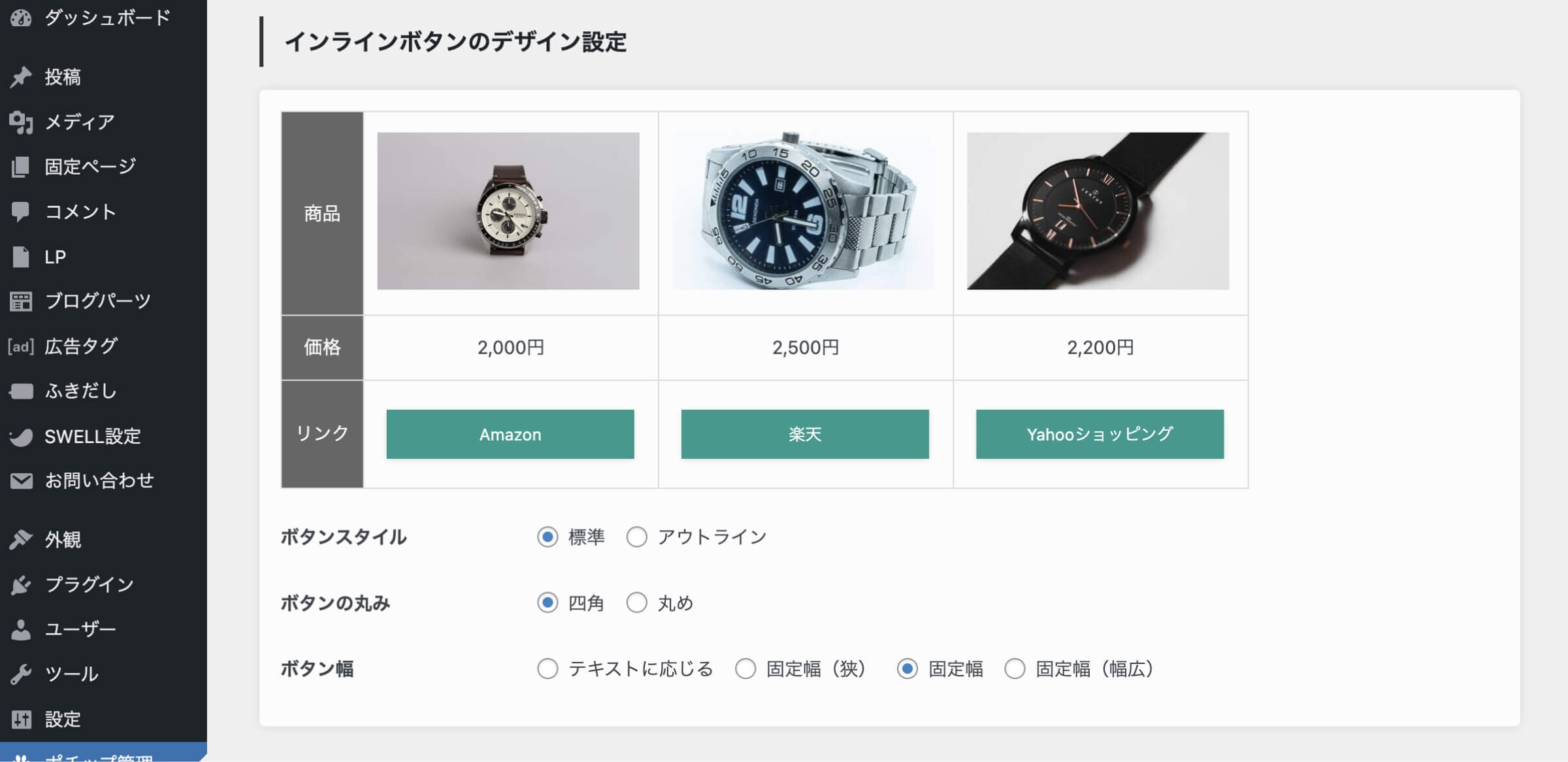
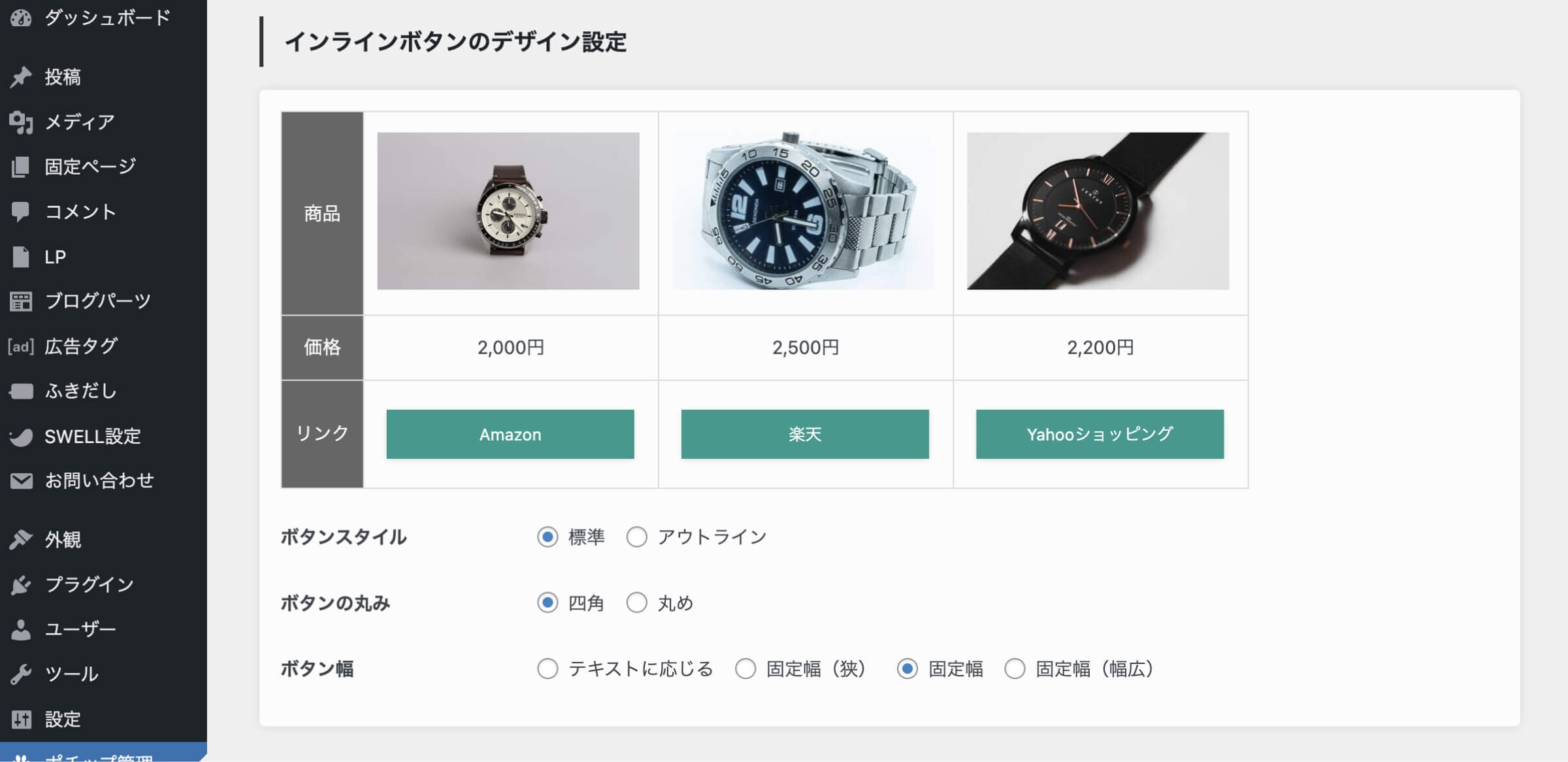
| 設定名 | 機能説明 |
|---|---|
| ボタンスタイル | 「標準」「アウトライン」から選択できます。 |
| ボタンの丸み | 「四角」「丸め」から選択できます。 |
| ボタン幅 | 「テキストに応じる」「固定幅(狭)」「固定幅」「固定幅(幅広)」から選択できます。 |
各ボタンの表示テキスト
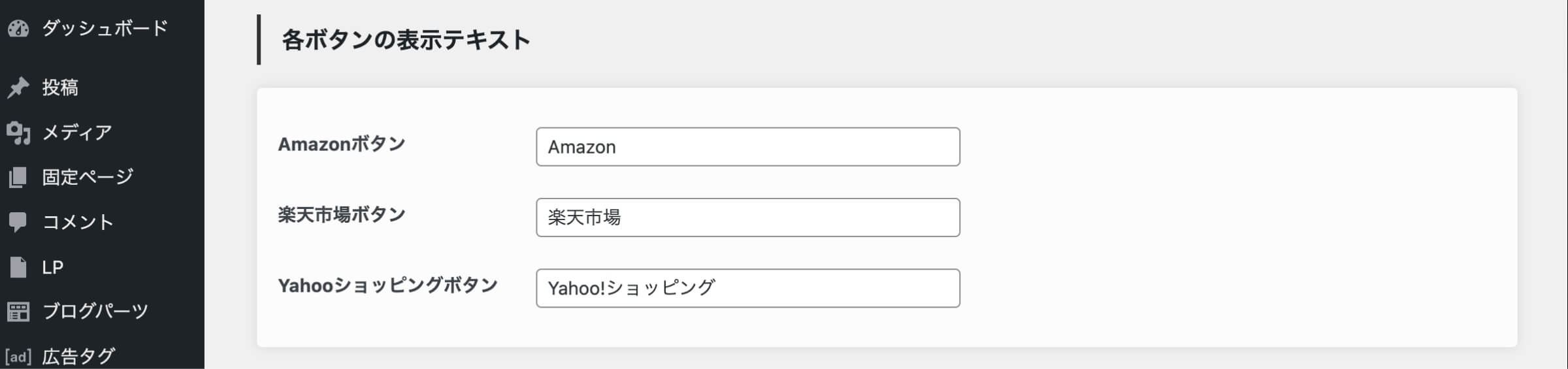
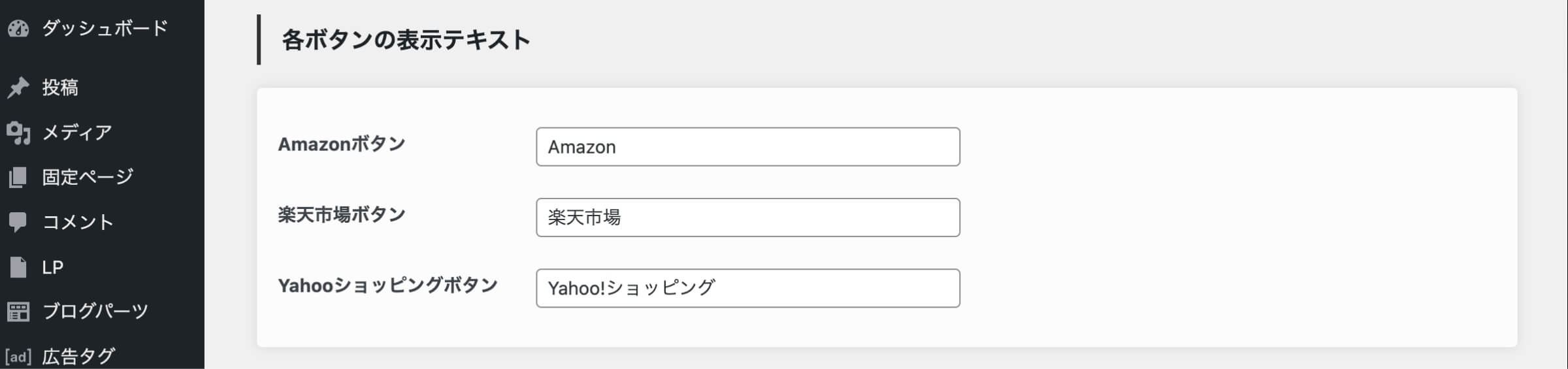
| 設定名 | 機能説明 |
|---|---|
| Amazonボタン | 自由入力できます。 |
| 楽天市場ボタン | 自由入力できます。 |
| Yahooショッピングボタン | 自由入力できます。 |
各ボタンの色
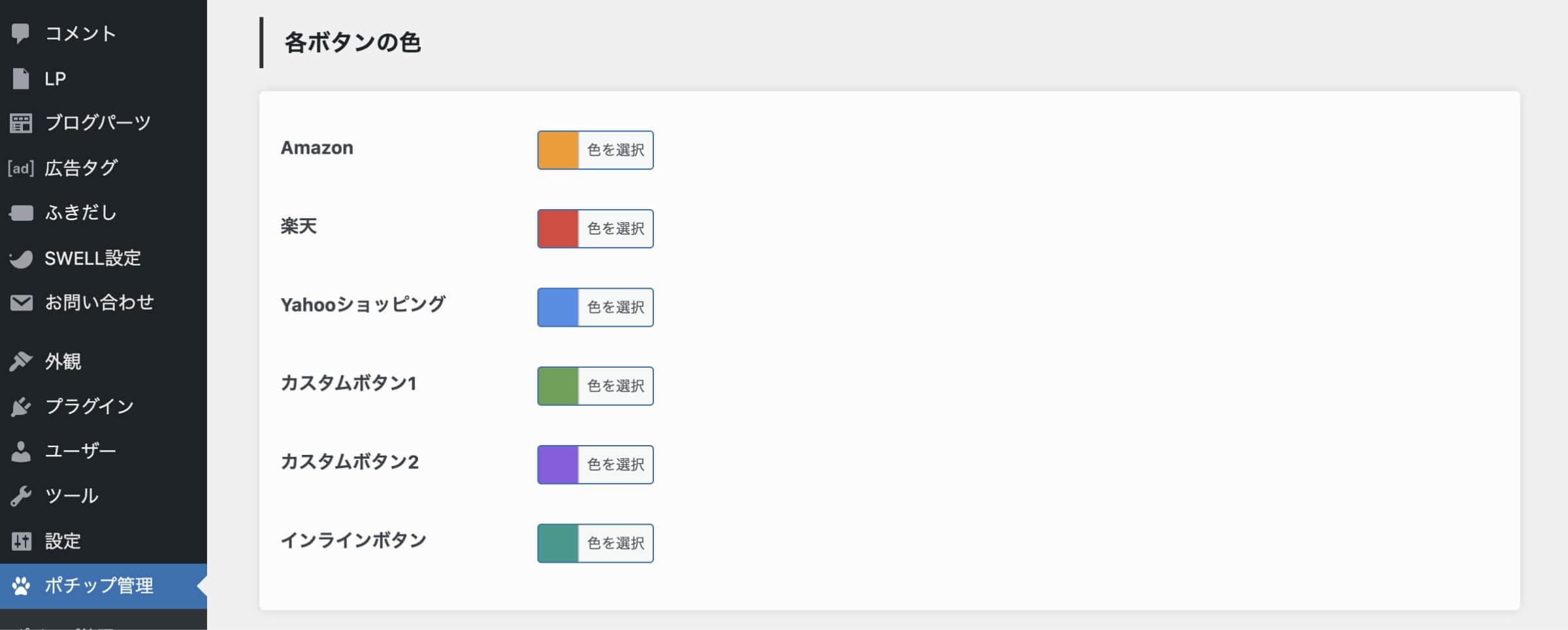
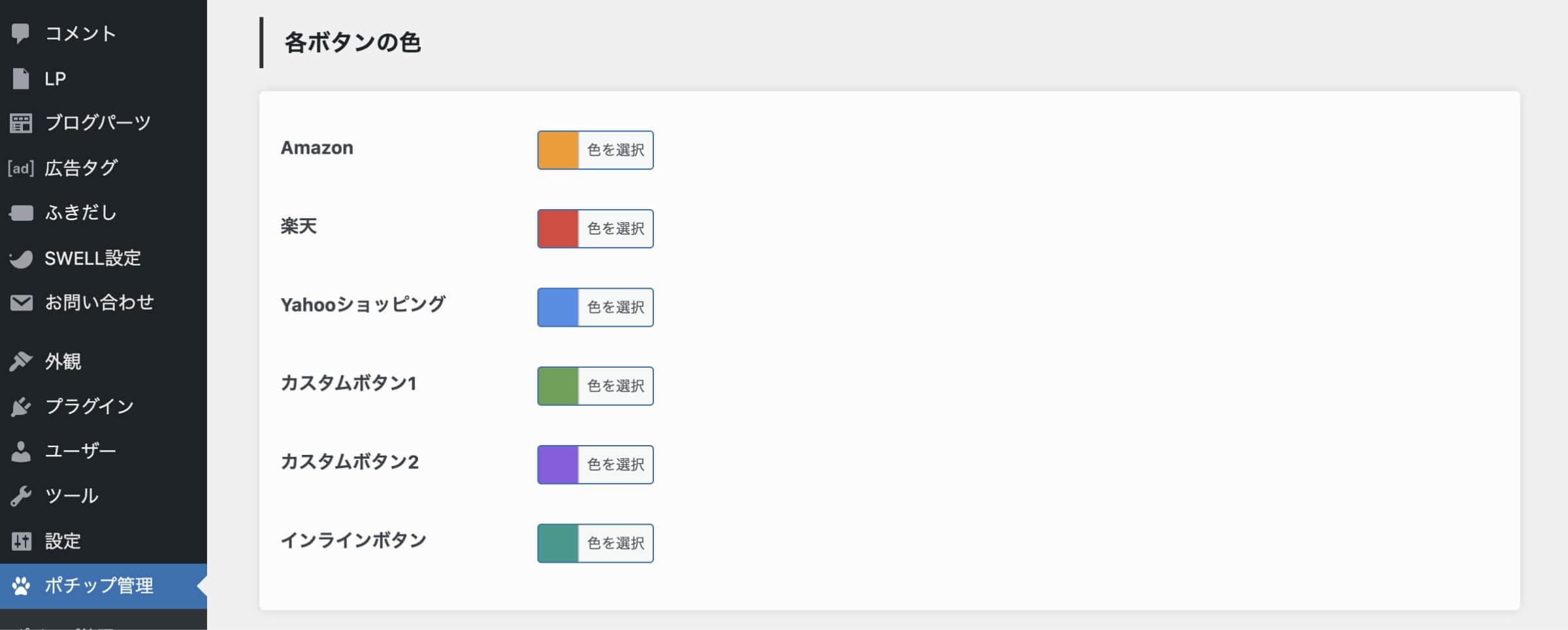
| 設定名 | 機能説明 |
|---|---|
| Amazon | カラーエディタから自由に選択できます。 |
| 楽天 | カラーエディタから自由に選択できます。 |
| Yahooショッピング | カラーエディタから自由に選択できます。 |
| カスタムボタン1 | カラーエディタから自由に選択できます。 |
| カスタムボタン2 | カラーエディタから自由に選択できます。 |
| インラインボタン | カラーエディタから自由に選択できます。 |
ボタンのリンクターゲット


| 設定名 | 機能説明 |
|---|---|
| リンク先を別ウィンドウで開く | チェックを入れると別ウインドウで開く設定にできます。 |
商品情報の定期更新・リンク切れチェック
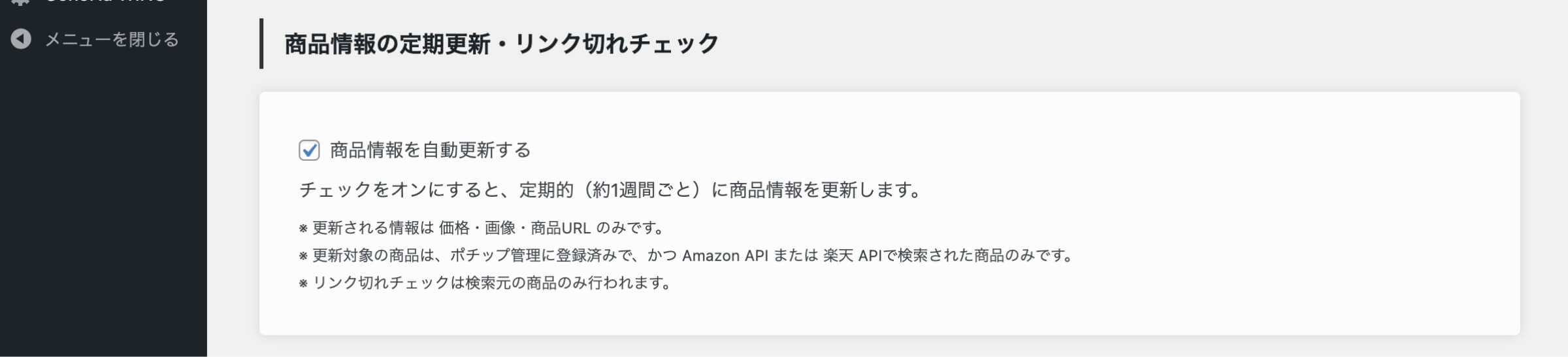
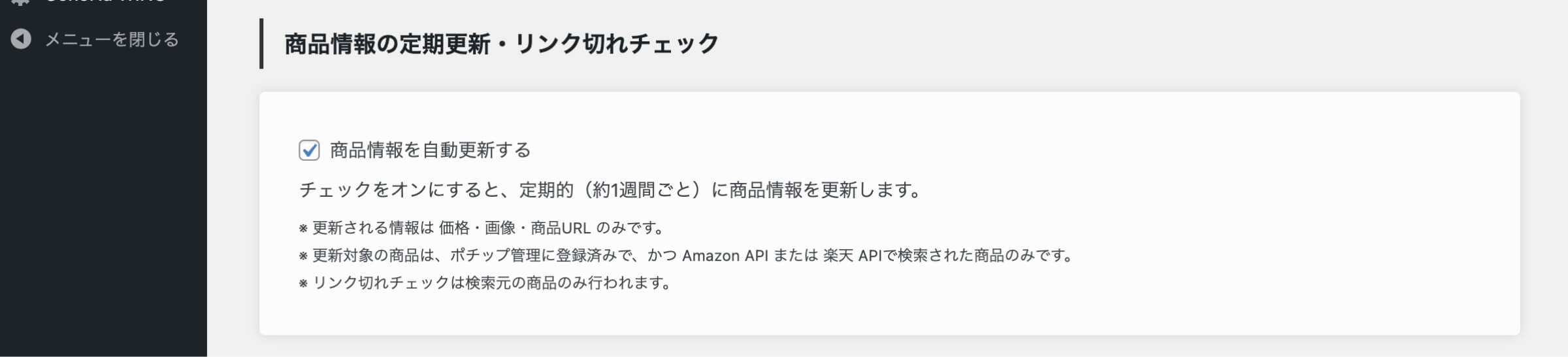
| 設定名 | 機能説明 |
|---|---|
| 商品情報を自動更新する | チェックを入れると、定期的(約1週間ごと)に商品情報を更新します。 |
Amazon設定
Amazon設定では、Amazonの商品検索設定とアフィリエイトリンク設定ができます。
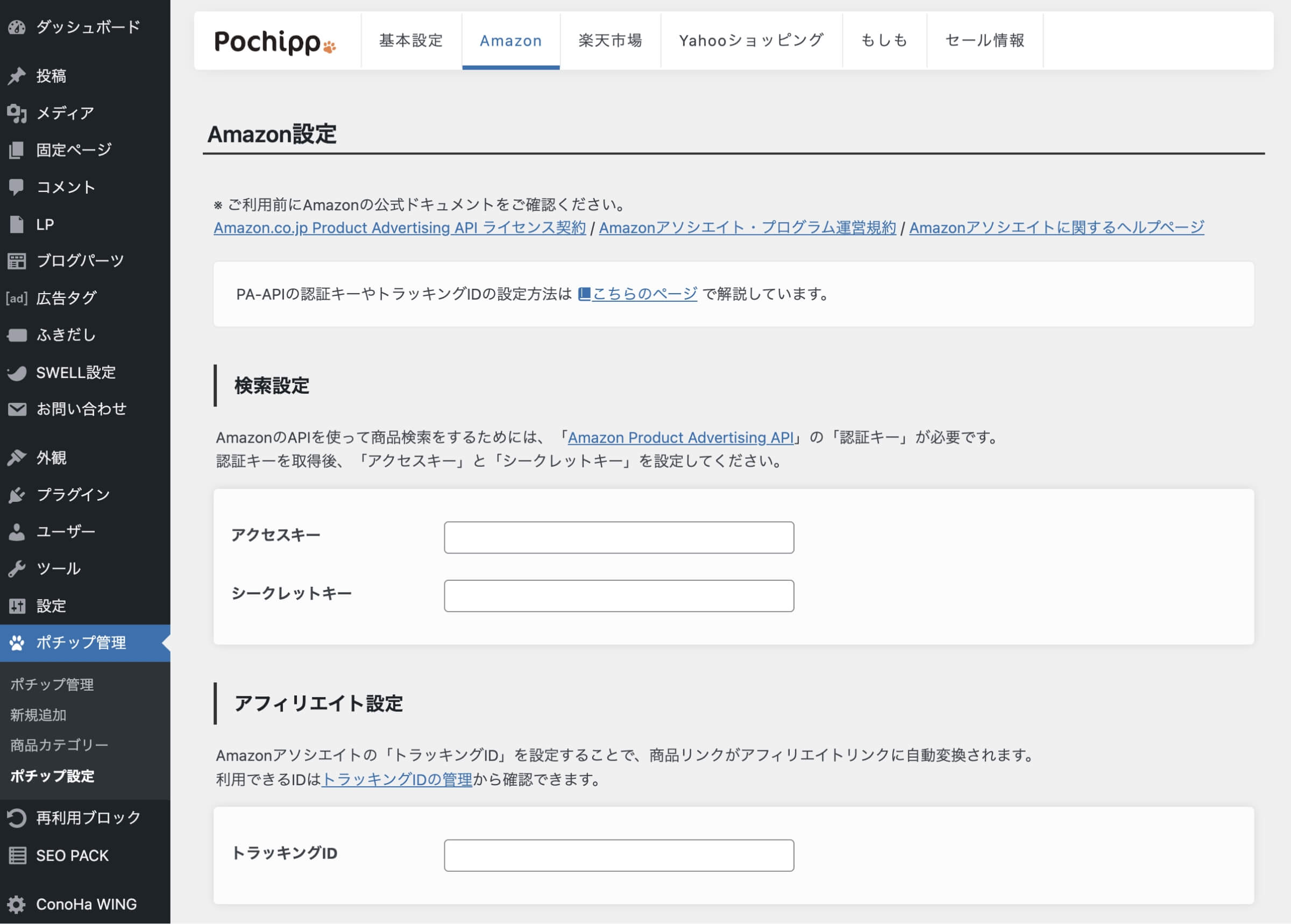
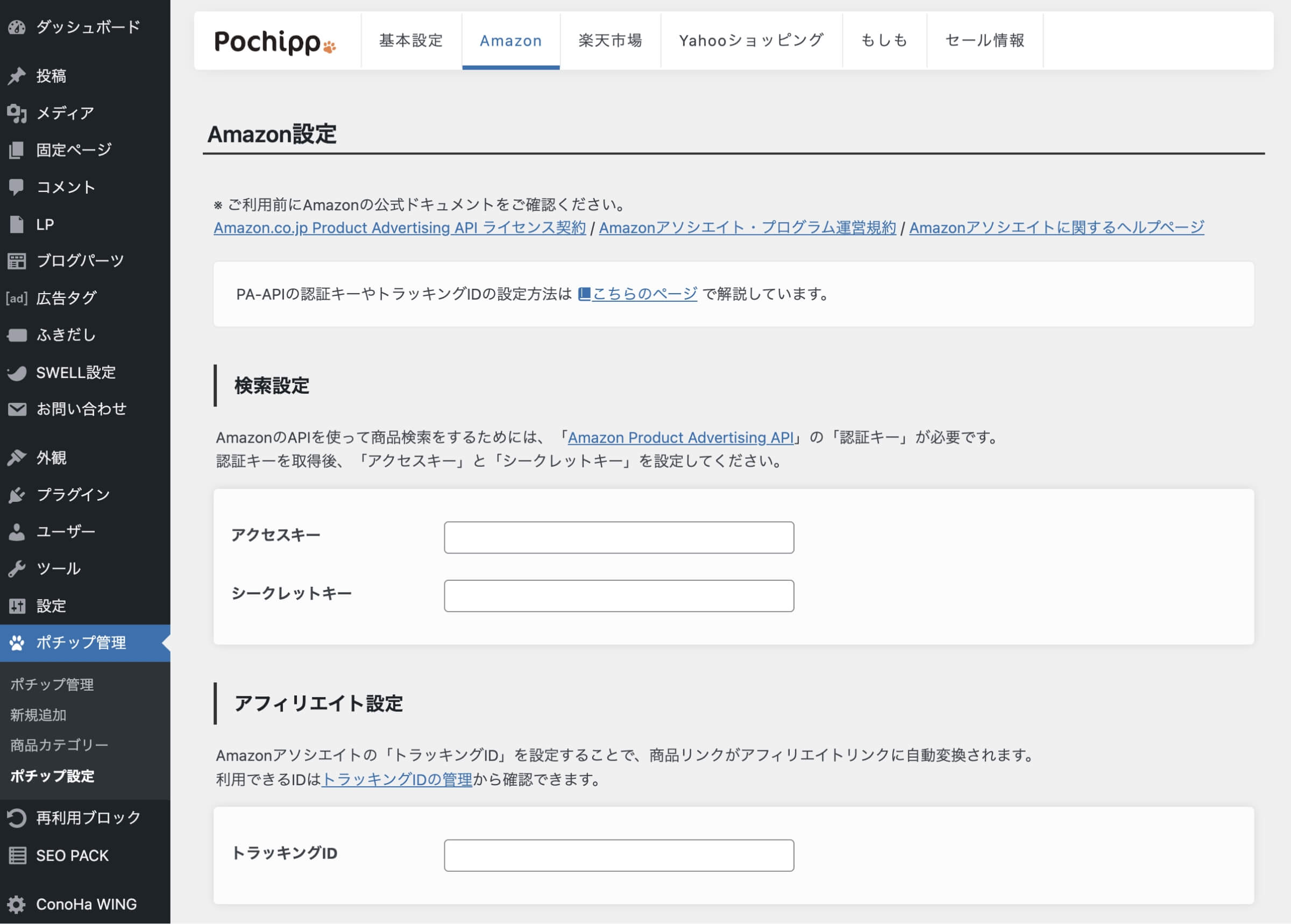
| 設定名 | 機能説明 |
|---|---|
| 検索設定 | AmazonのAPIを使って商品検索をするための「認証キー」の「アクセスキー」と「シークレットキー」を設定できます。 |
| アフィリエイト設定 | Amazonアソシエイトの「トラッキングID」を設定することで、商品リンクがアフィリエイトリンクに自動変換されます。 |
楽天設定
楽天設定では、楽天市場の商品検索設定とアフィリエイトリンク設定ができます。
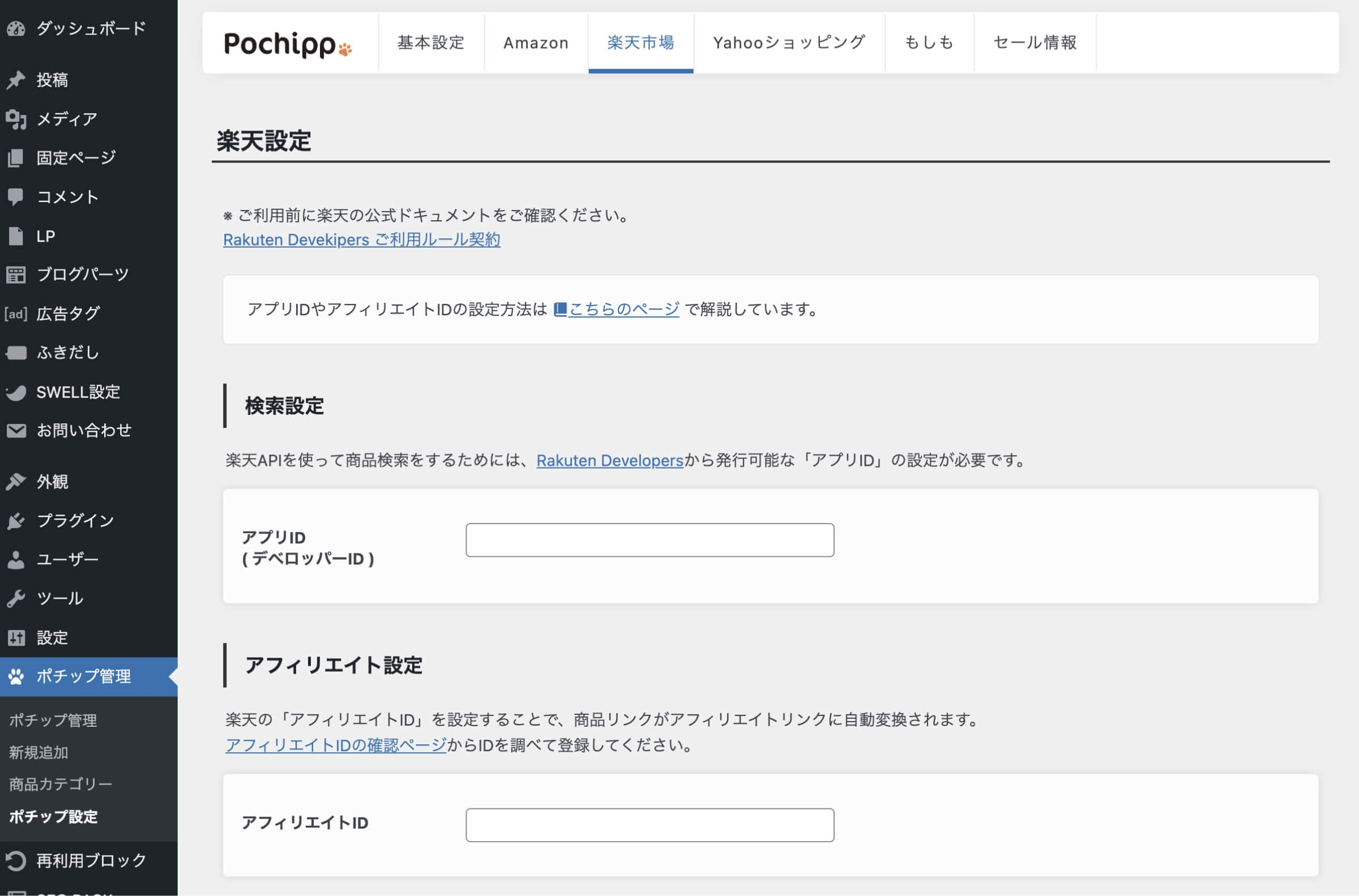
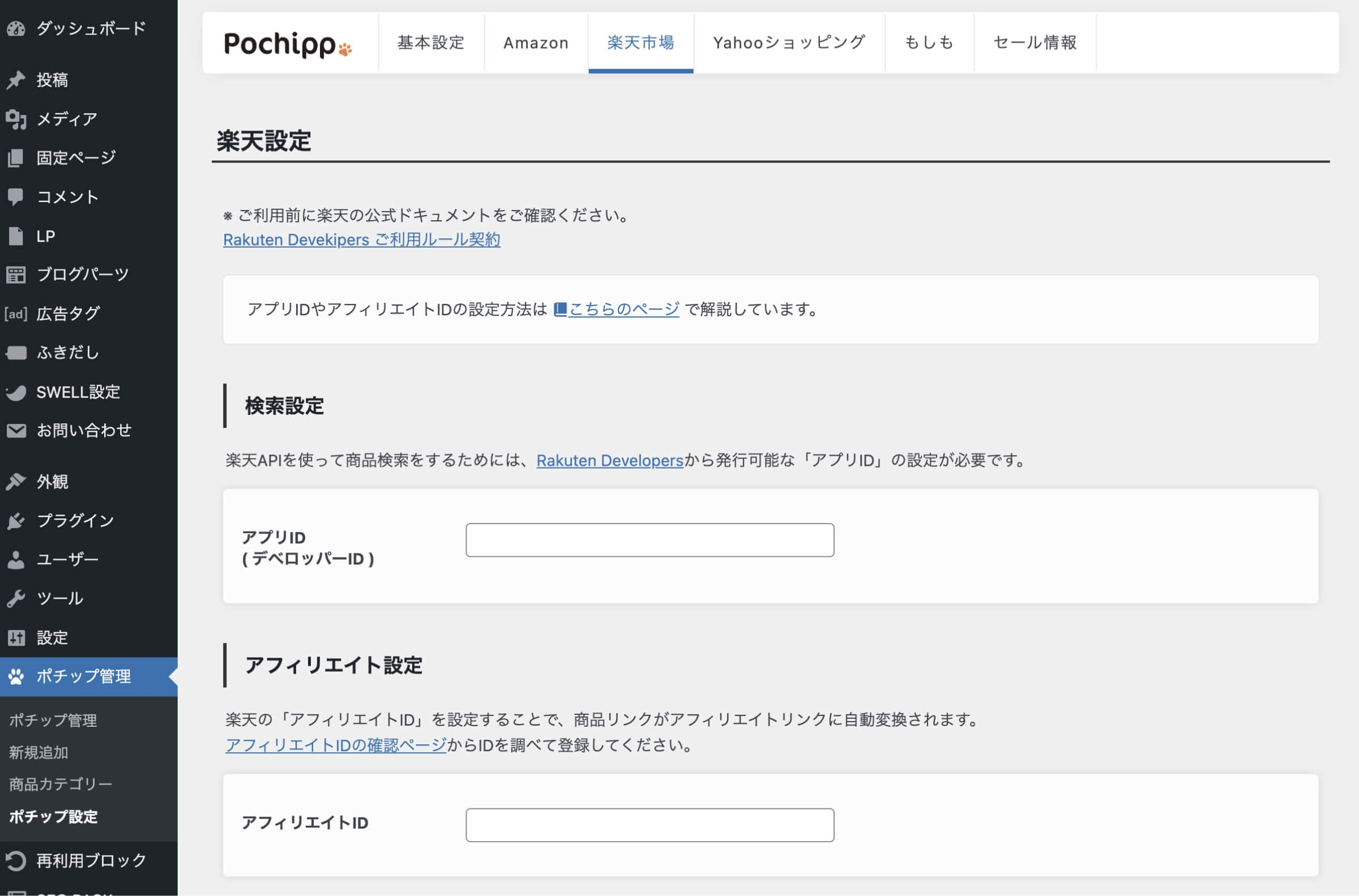
| 設定名 | 機能説明 |
|---|---|
| 検索設定 | 楽天APIを使って商品検索をするための「アプリID」を設定できます。 |
| アフィリエイト設定 | 楽天の「アフィリエイトID」を設定することで、商品リンクがアフィリエイトリンクに自動変換されます。 |
Yahoo(バリューコマース)設定
Yahoo(バリューコマース)設定では、Yahoo!ショッピングの商品検索設定とアフィリエイトリンク設定ができます。
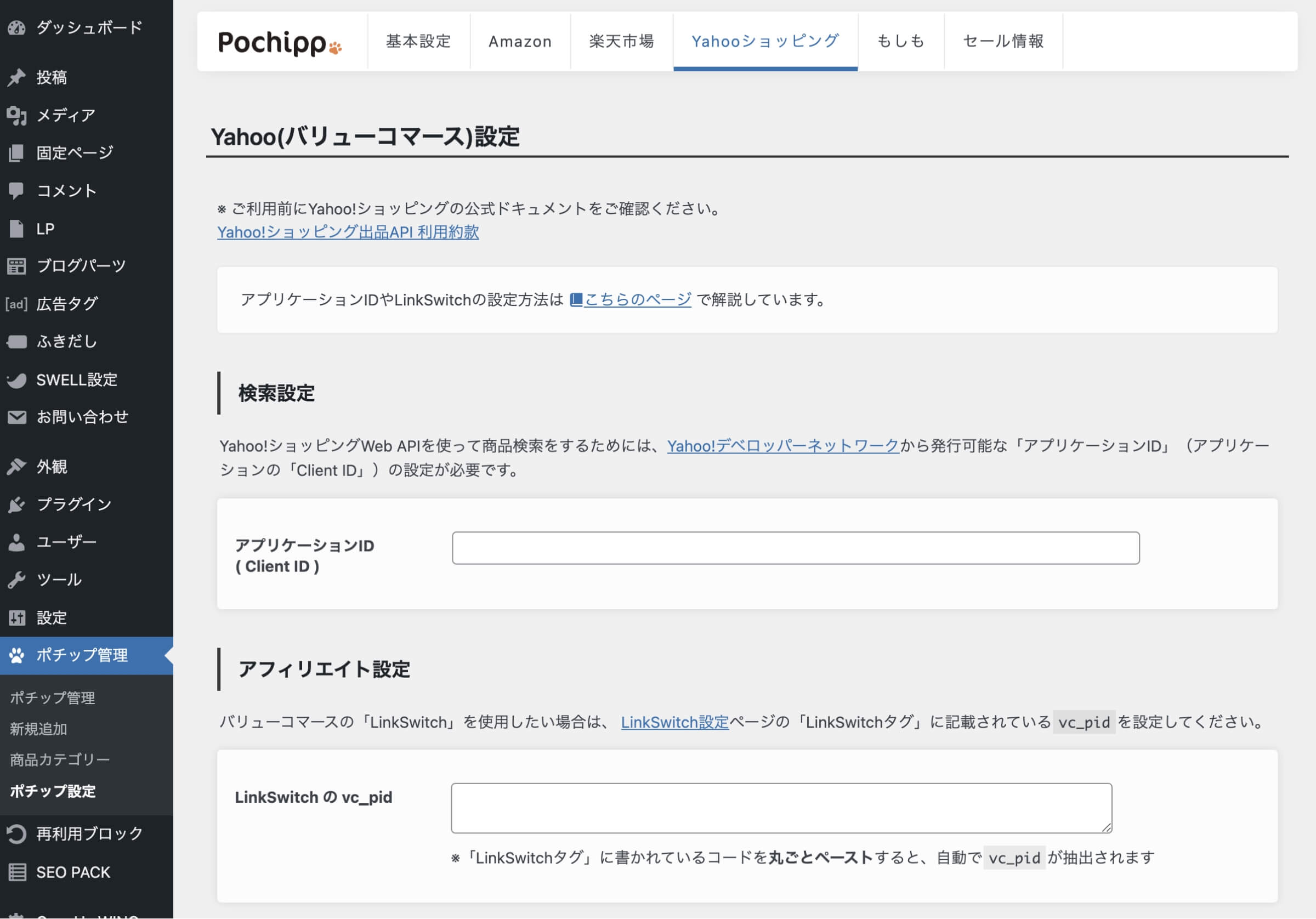
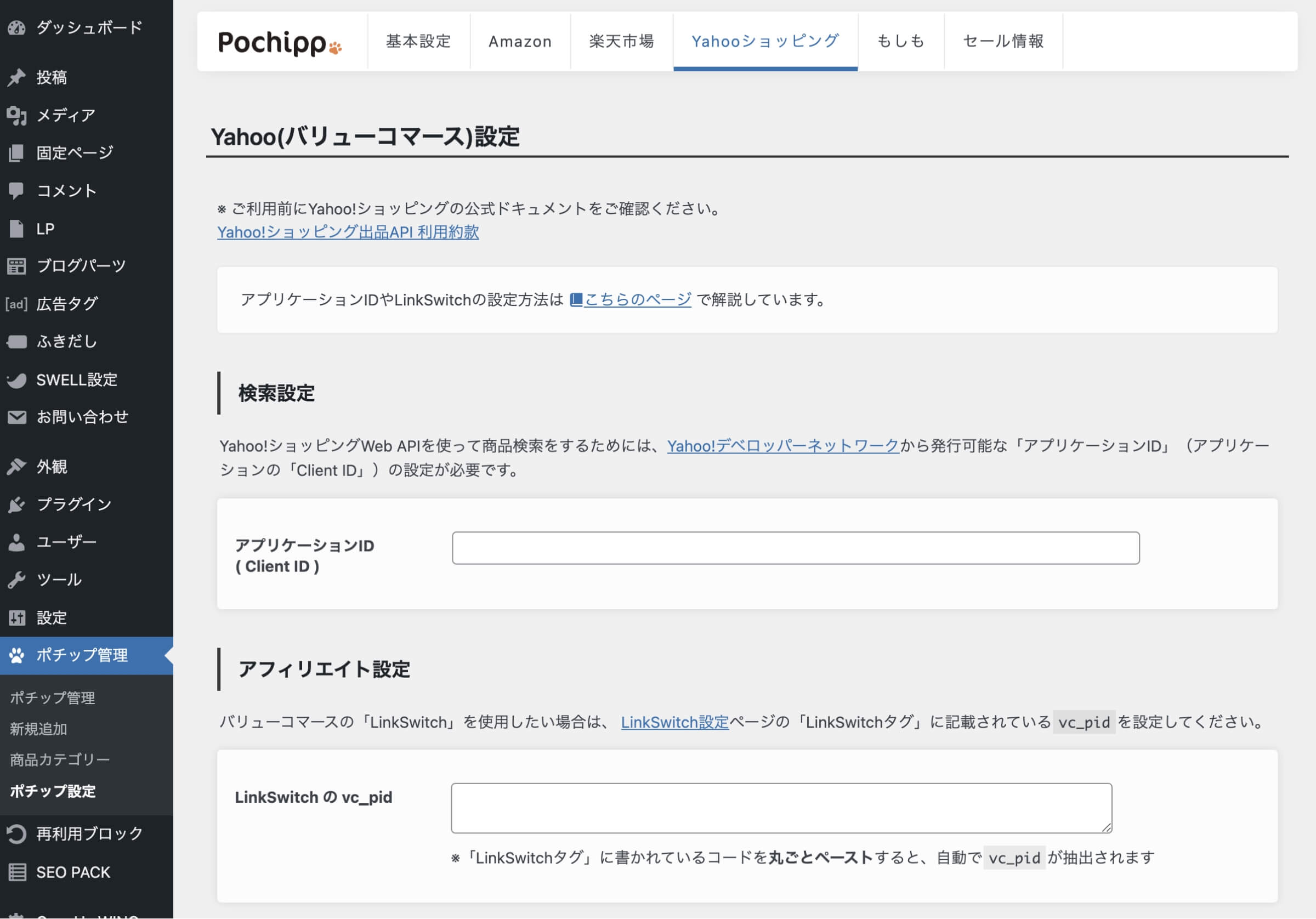
| 設定名 | 機能説明 |
|---|---|
| 検索設定 | Yahoo!ショッピングAPIを使って商品検索をするための「アプリケーションID(Client ID)」を設定できます。 |
| アフィリエイト設定 | バリューコマースの「LinkSwitch」を設定することができます。 |
もしもアフィリエイト設定
Yもしもアフィリエイト設定では、もしもアフィリエイトのアフィリエイトリンク設定ができます。
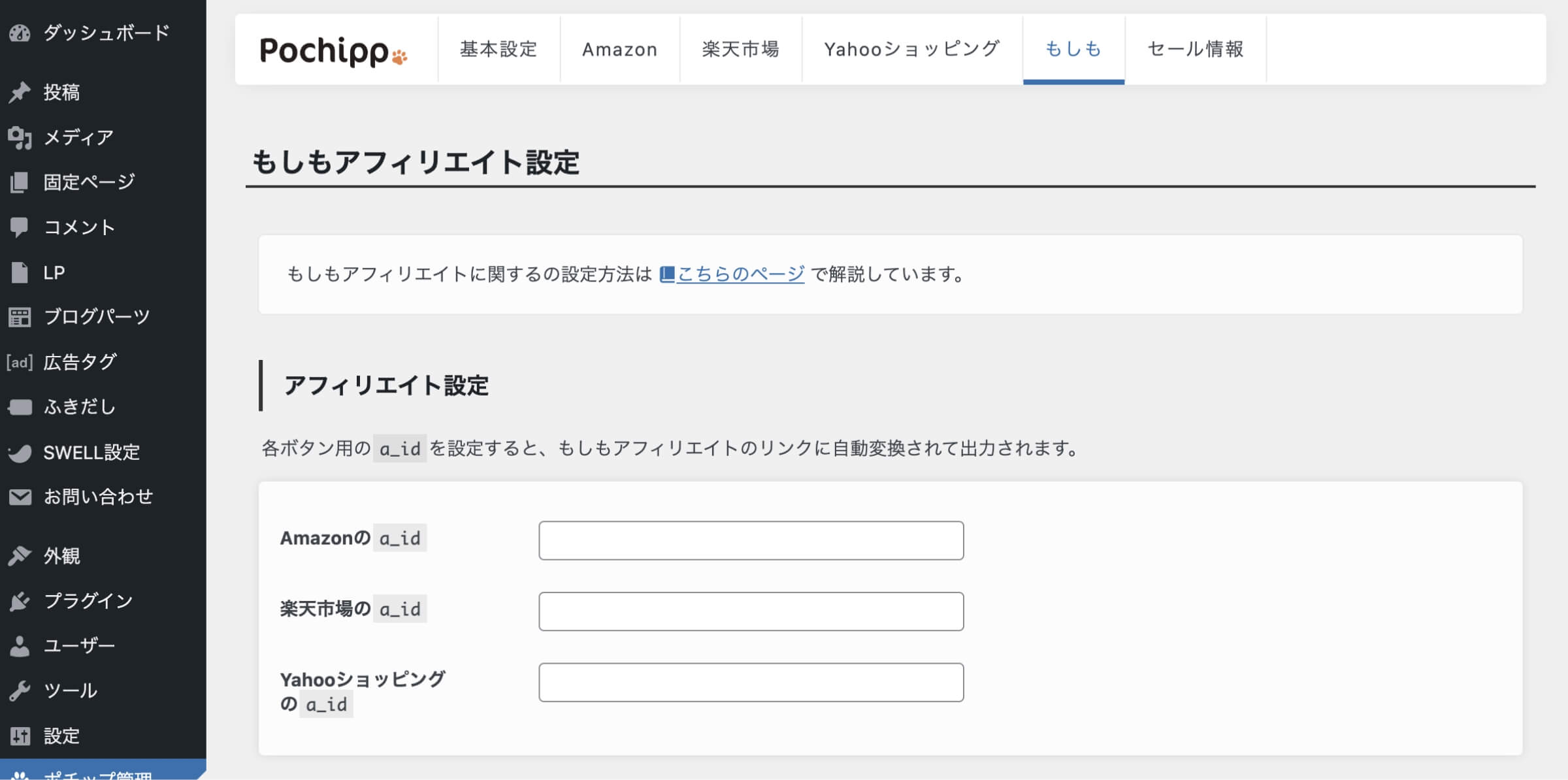
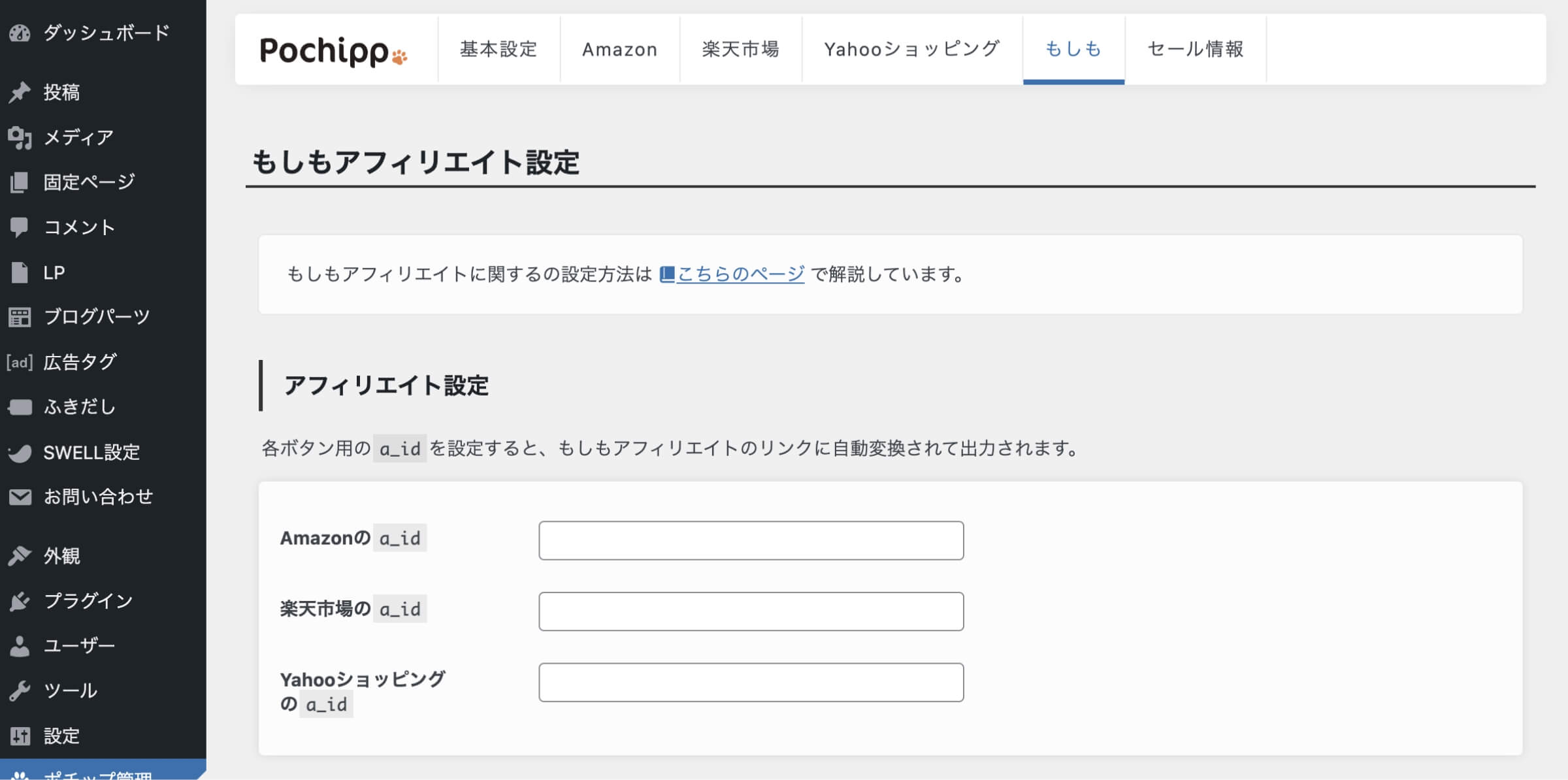
| 設定名 | 機能説明 |
|---|---|
| アフィリエイト設定 | 「Amazon」「楽天市場」「Yahoo!ショッピング」の「a_id」を設定すると、もしもアフィリエイトのリンクに自動変換されて出力されます。 |
セール情報の設定
セール情報の設定では、「Amazon」「楽天市場」「Yahoo!ショッピング」のセール情報を自動もしくは手動で設定できます。
セールの自動取得 ・セール時のお知らせバー設定


| 設定名 | 機能説明 |
|---|---|
| セールの自動取得 ・セール時のお知らせバー設定 | Pochipp Pro版で利用できます。 |
Amazonセール情報
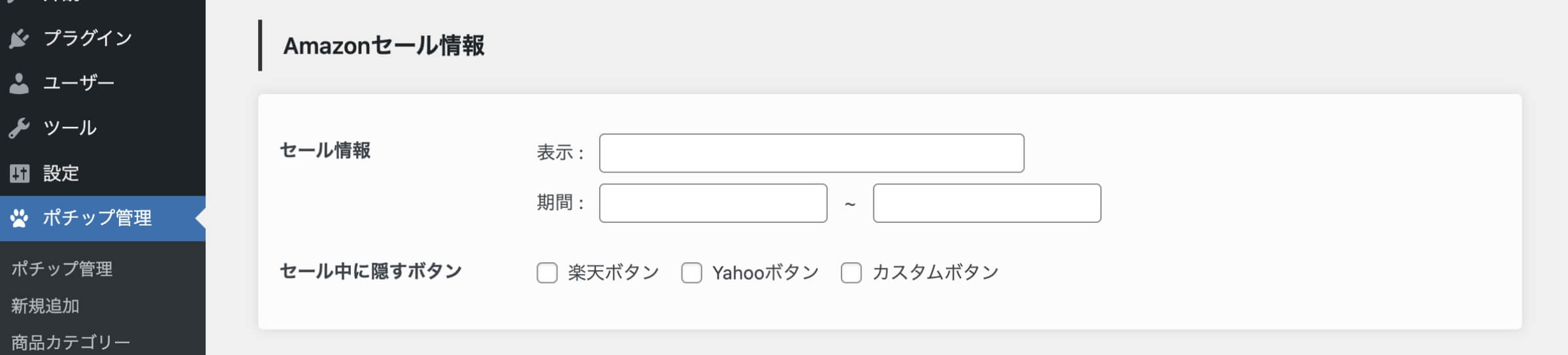
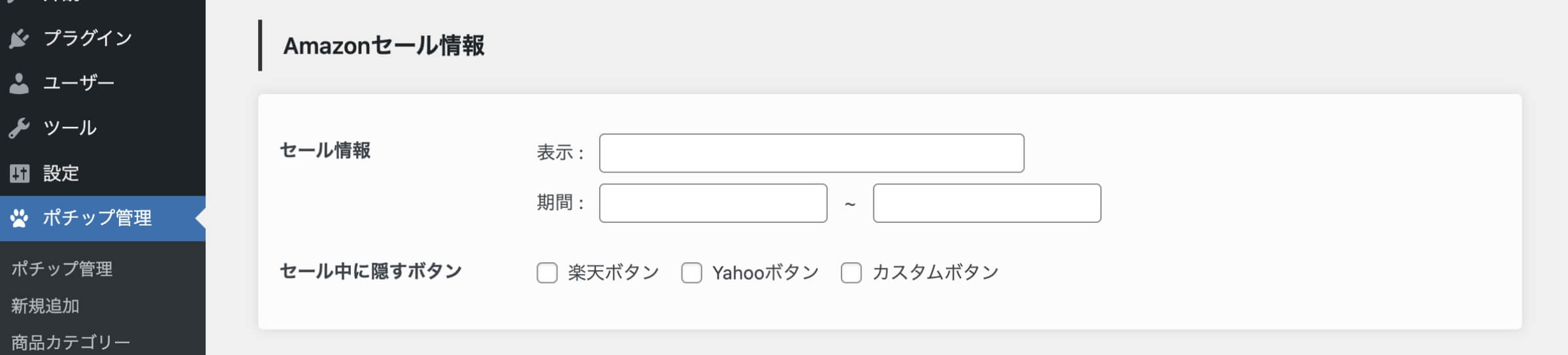
| 設定名 | 機能説明 |
|---|---|
| セール情報 | 表示する文言を入力できます。 期間を設定できます。 |
| セール中に隠すボタン | 楽天ボタン、Yahooボタン、カスタムボタンから選択できます。 |
楽天セール情報
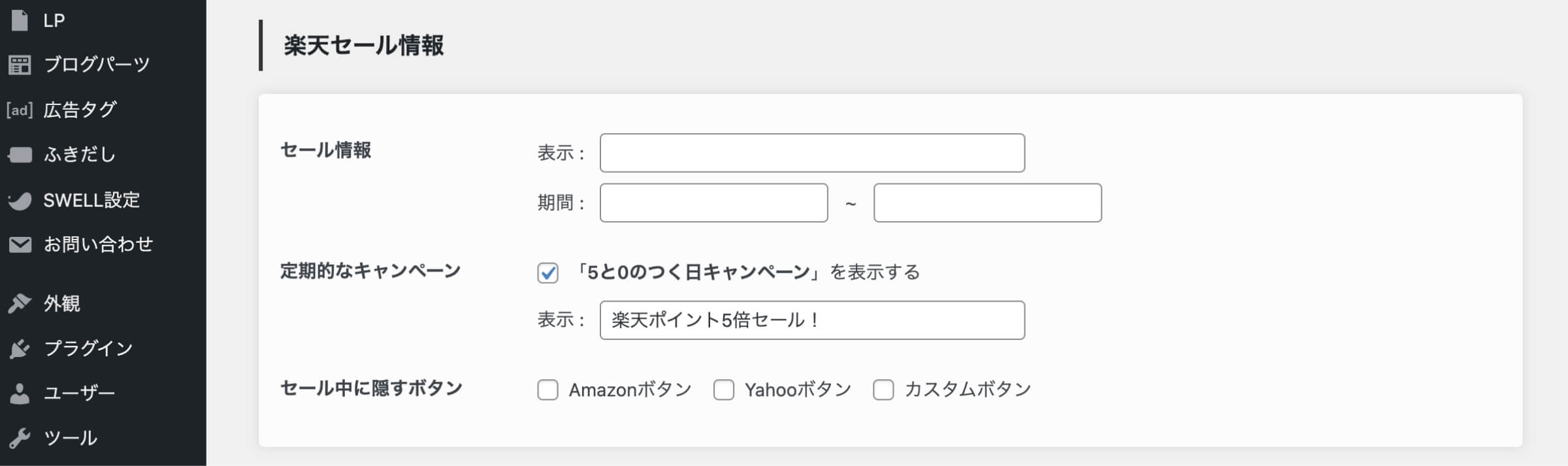
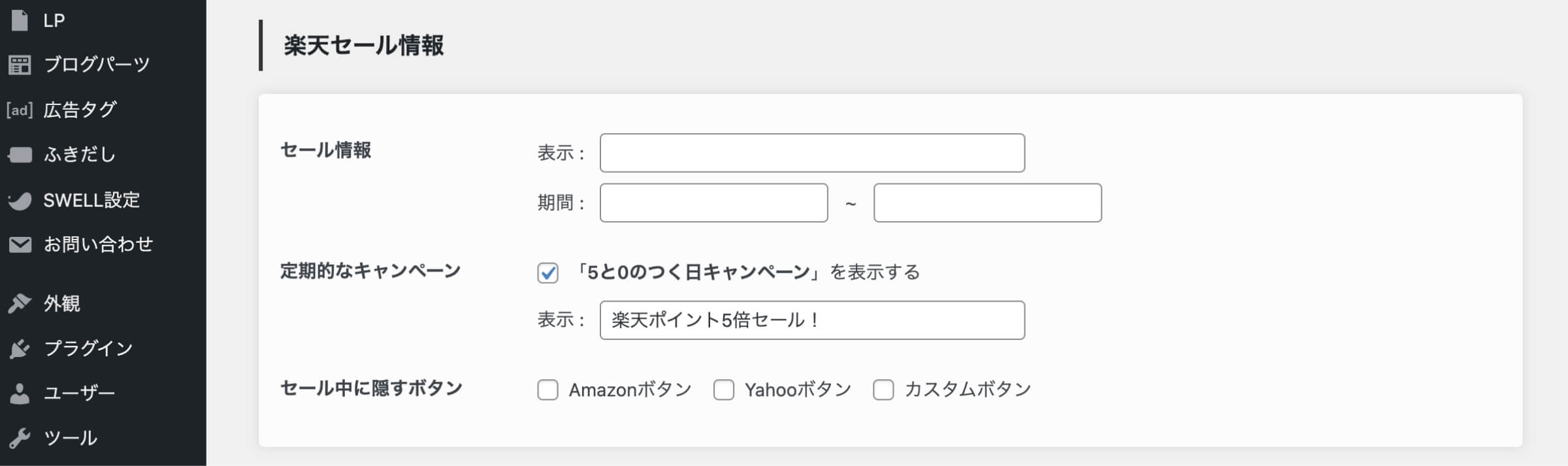
| 設定名 | 機能説明 |
|---|---|
| セール情報 | 表示する文言を入力できます。 期間を設定できます。 |
| 定期的なキャンペーン | 5と0のつく日キャンペーンの表示有無が設定できます。 表示する文言を入力できます。 |
| セール中に隠すボタン | Amazonボタン、Yahooボタン、カスタムボタンから選択できます。 |
Yahooセール情報
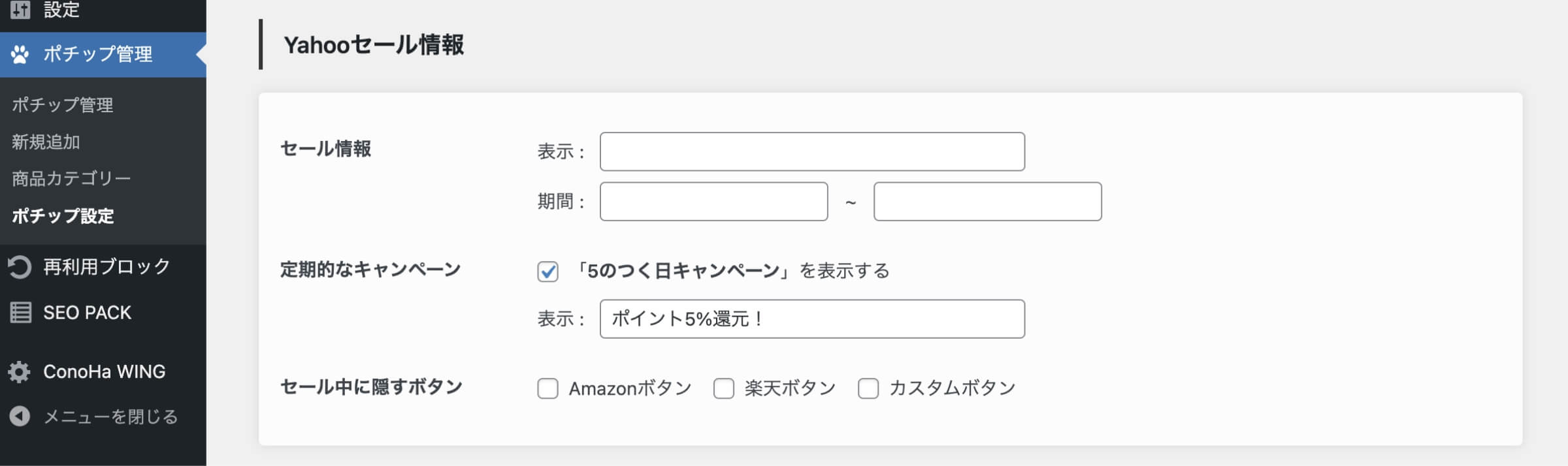
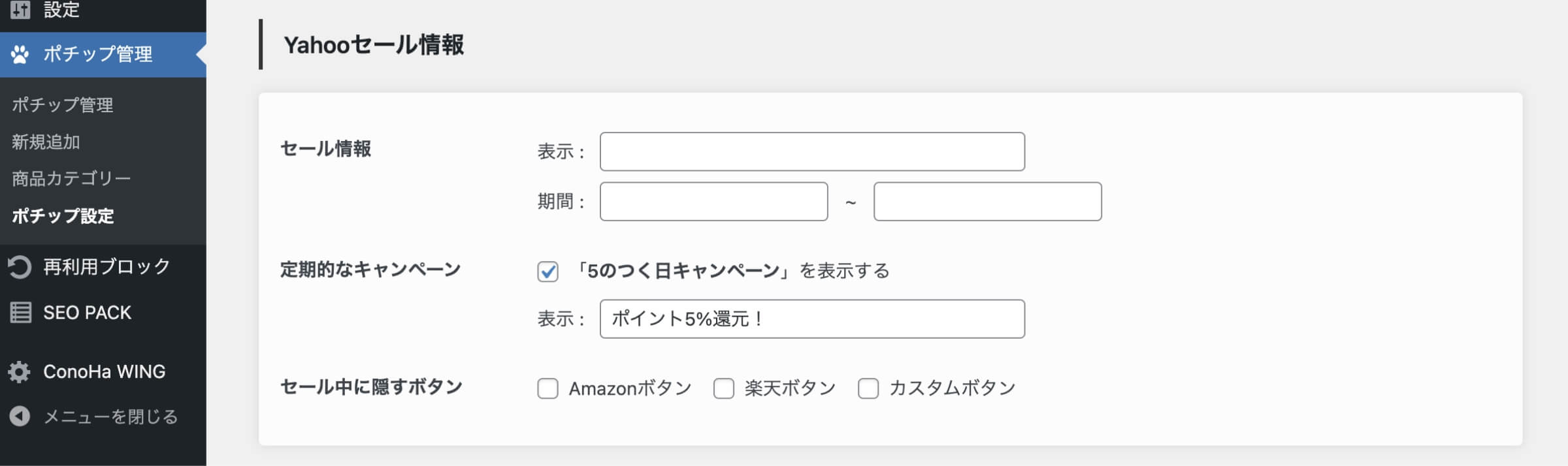
| 設定名 | 機能説明 |
|---|---|
| セール情報 | 表示する文言を入力できます。 期間を設定できます。 |
| 定期的なキャンペーン | 5のつく日キャンペーンの表示有無が設定できます。 表示する文言を入力できます。 |
| セール中に隠すボタン | Amazonボタン、楽天ボタン、カスタムボタンから選択できます。 |
セール情報の表示エフェクト


| 設定名 | 機能説明 |
|---|---|
| セール情報の表示エフェクト | 「なし」「点滅」から選択できます。 |
「Pochippの設定方法と使い方」の次に見るオススメ記事


「Pochippの設定方法と使い方」の次に見るオススメ記事を紹介します。
「Pochippで楽天アフィリエイトIDを取得して楽天市場の商品を検索する方法」について詳しく知りたい方は、下記の記事をご確認ください。


「PochippでClient IDを取得してYahoo!ショッピングの商品を検索する方法」について詳しく知りたい方は、下記の記事をご確認ください。


「もしもアフィリエイトでAmazon・楽天・YahooショッピングのID設定方法」について詳しく知りたい方は、下記の記事をご確認ください。


「Pochipp Assistを利用してAmazonの商品検索方法」について詳しく知りたい方は、下記の記事をご確認ください。
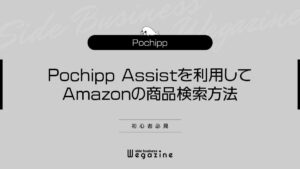
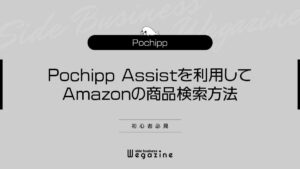
まとめ
当記事では「Pochippの設定方法と使い方」について解説しました。
- Amazon・楽天市場・Yahoo!ショッピングで簡単にアフィリエイトリンクを作成する方法は?
- もしもアフィリエイトの商品リンクを管理したい。
- 商品リンクを管理するためのWordPressプラグインは?
- Rinker(リンカー)に代わるプラグインは?
上記のような悩みや疑問について解説しましたが、解決できましたでしょうか?
「Amazon」「楽天市場」「Yahoo!ショッピング」のアフィリエイトリンク管理を行うプラグインは他にもありますが、Pochippは無料で利用できる範囲が広く、初心者でも簡単に使える仕様になっています。
もしもアフィリエイトにも対応しているので、この機会にぜひ、商品リンクの一元管理をオススメします。
Pochipp(ポチップ)の設定方法と使い方【WordPressのアフィリエイトリンク管理プラグイン】は以上となります。
最後までご覧いただきありがとうございました。

